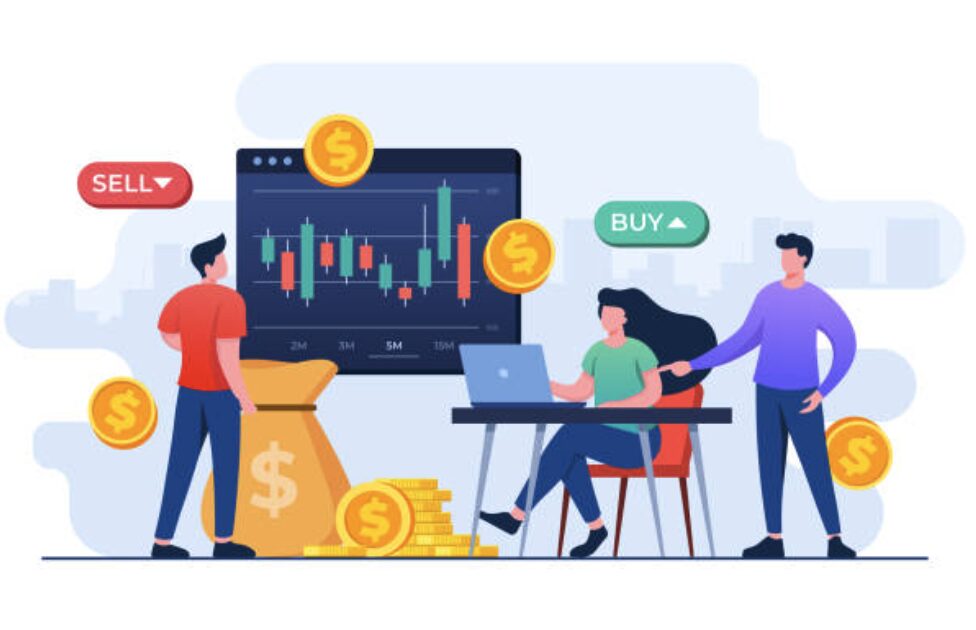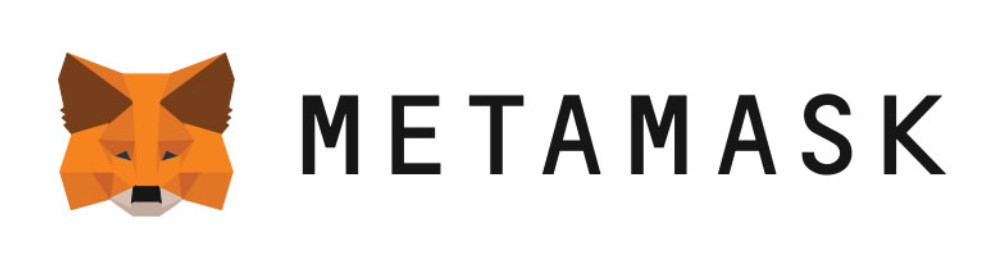仮想通貨、NFTをはじめるのに、難しい知識は必要無いんです!
Amazonや楽天でショッピングしたことがある人なら、誰にでも出来ます。
記事を読み終わる頃には、仮想通貨の売買からNFTの売買まで余裕で取引できるようになります!
ご自身のレベルに合わせて、目次から飛んで途中から読んで頂いて大丈夫です!
仮想通貨の買い方(取引所口座開設)
まずは、日本国内の仮想通貨の取引所口座を開設する必要があります。
どこの取引所がオススメ?最新情報はこちらの記事にまとめてありますのでぜひ参考にして下さい!
イーサリアムのウォレット「Metamask(メタマスク)」をつくる
メタマスク(ウォレット)ってなに?
さて、ここからは、取引所の口座開設が完了した先の話をしていきます。
NFTやメタバース、DeFiなどを触るのに必要なのは、「イーサリアム ETH」という仮想通貨です。
イーサリアムチェーン専用のウォレット(お財布)を作る必要があります。
そのお財布が、「メタマスク」です。
世界中で1000万人以上が使っている人気のある仮想通貨のウォレットのひとつです。
特徴は、ブラウザ上で動作するウォレットだということです。
ブラウザの拡張機能を使ってウォレットを作成します。
MetaMaskは、ウォレット機能だけで無く、NFTの保管、スワップ機能、Dappsやブロックチェーンゲームとの連携、スマホアプリでも触れるなど、汎用性が高いことが魅力です。
ぼくは、Braveというブラウザを使うことを推奨していますが、Chromeでも大丈夫です。
まずはMetaMaskの公式サイトへ行きます。
Metamaskは、偽物がたくさんあるので、必ず公式URLであることを確認してインストールしてください!
(上記のURLは本物で、安全です)
MetaMaskでどんなことができるの?
仮想通貨の保管と、その出し入れが出来ます。
詳細は割愛しますが、ネットワークを切り替えて使うことができるので、BSC(バイナンススマートチェーン)やPolygon(Matic network)も使うことができて便利です。
このあたりのことは、適宜必要なときに説明をします。
MetaMaskのインストール方法
①MetaMask公式サイトからプラグインをインストール
ダウンロード:https://metamask.io/
まずは、こちらにアクセスしてソフトをインストールしてみましょう。
注意点は、必ず公式サイトからインストールするということ。たまにニセサイトがありますので注意してください。
こちらのリンクは本物ですので、安心して下さい。
メタマスクを使うことが出来るブラウザ ・Google Chrome ・Firefox ・Brave ・Microsoft Edge
MacのSafariは使えません。
Macの場合は、上の4つのどれかのブラウザをインストールしてから、ここへ戻ってきて先に進んで下さい。
ブラウザは4つのうちどれでも良いですが、私のオススメは Google Chrome です。
②MetaMaskの公式サイトから、ソフトをセットアップする。
今回はChromeブラウザを使って説明しますが、他のブラウザでもほぼ同じ操作です。
手順に沿って、画像を見ながら進めてください。
公式サイトにアクセス
画面のように案内に従って進めて下さい。
MetaMaskのプラグインを、ブラウザにインストールして、セットアップする形式になっています。
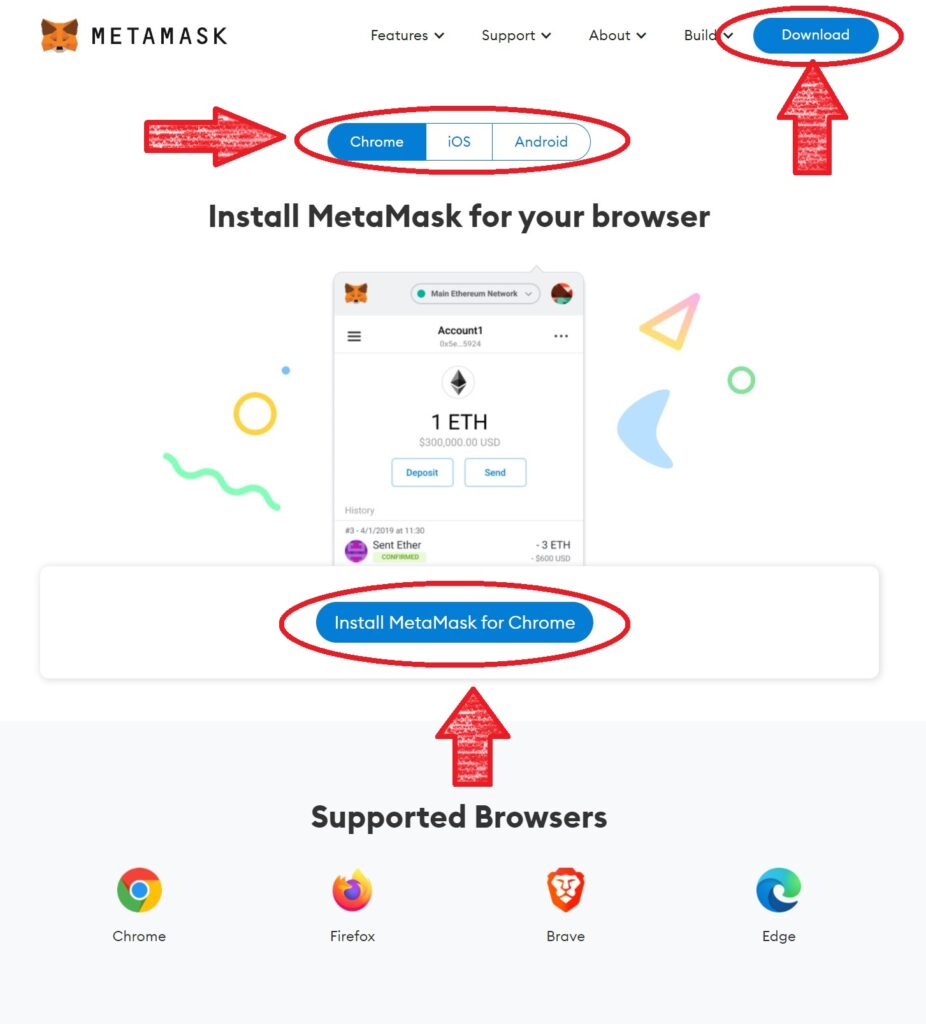
画面に従って、「Chromeに追加」

警告表示が出ますので、「拡張機能を追加」
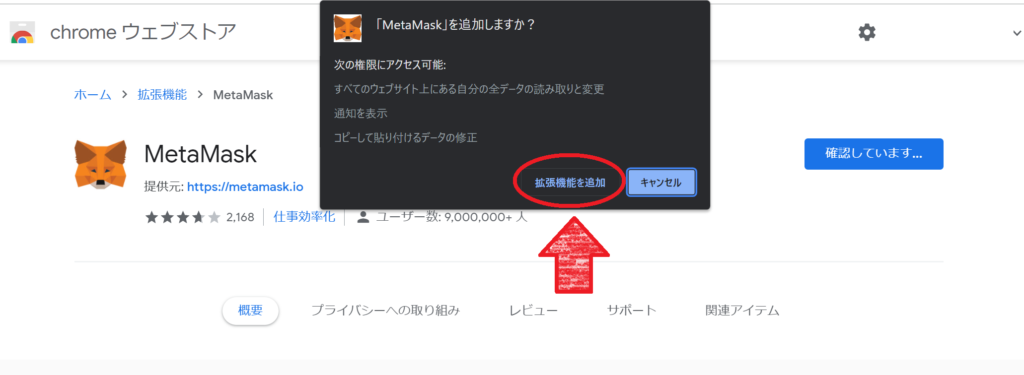
「開始」ボタン
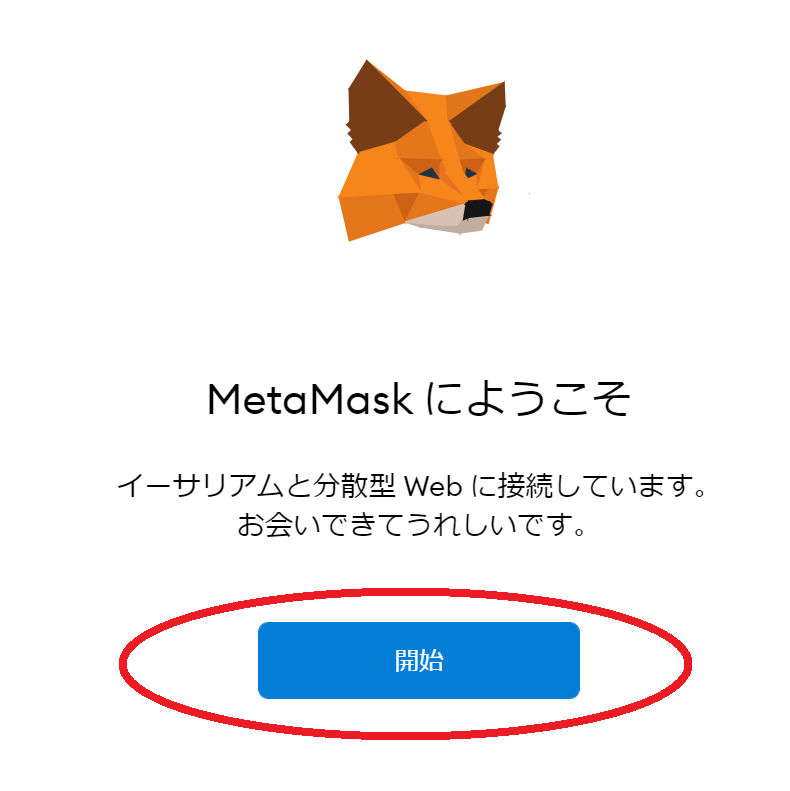
右側の「ウォレットを作成」
MetaMaskウォレットを初めて作る人は右側の「ウォレットを作成」
以前ウォレットを作成したことがあってそれを使いたい場合は、「ウォレットのインポート」からシードフレーズを入力します。
今回は、初めてなので「ウォレットの作成」ボタンを押します。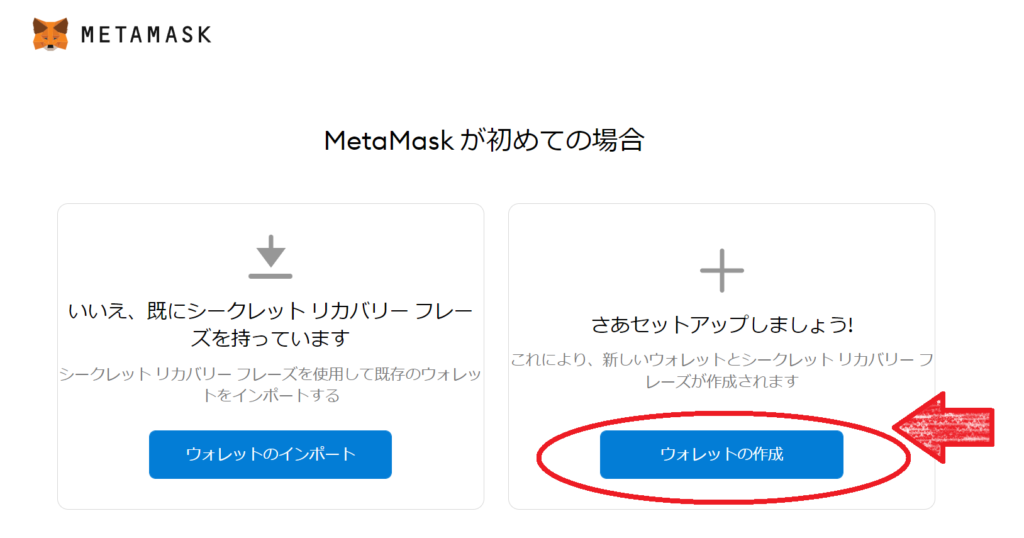
内容を読んで、「同意」
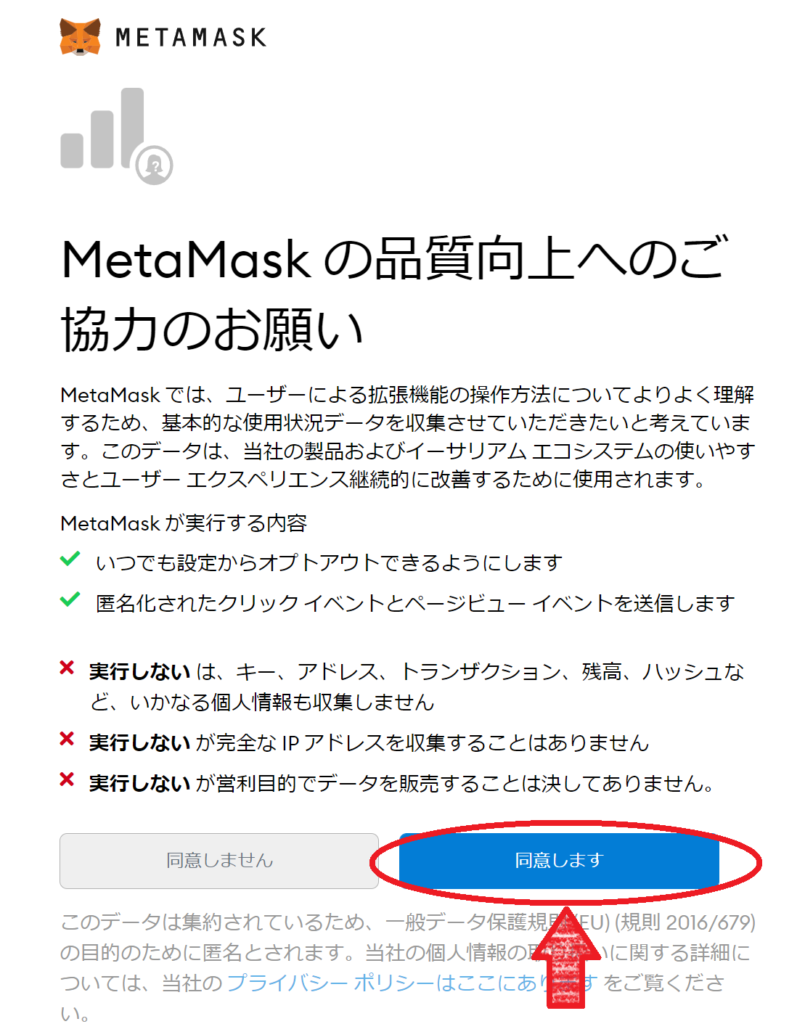
パスワードを設定します
このパスワードは、今後毎回入力することになります。(パソコンを落とす度に、再度入力が必要です)
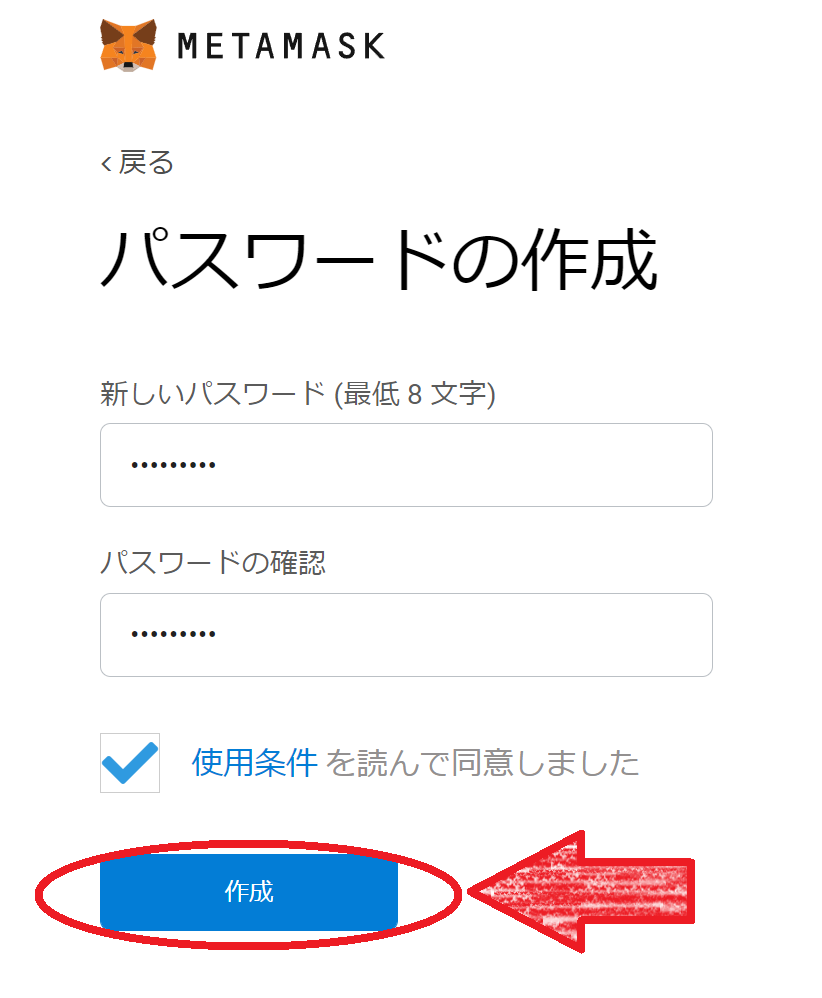
ここで説明の動画が流れます。(英語です)
見なくても大丈夫です。この記事で同じ事を説明しますので。
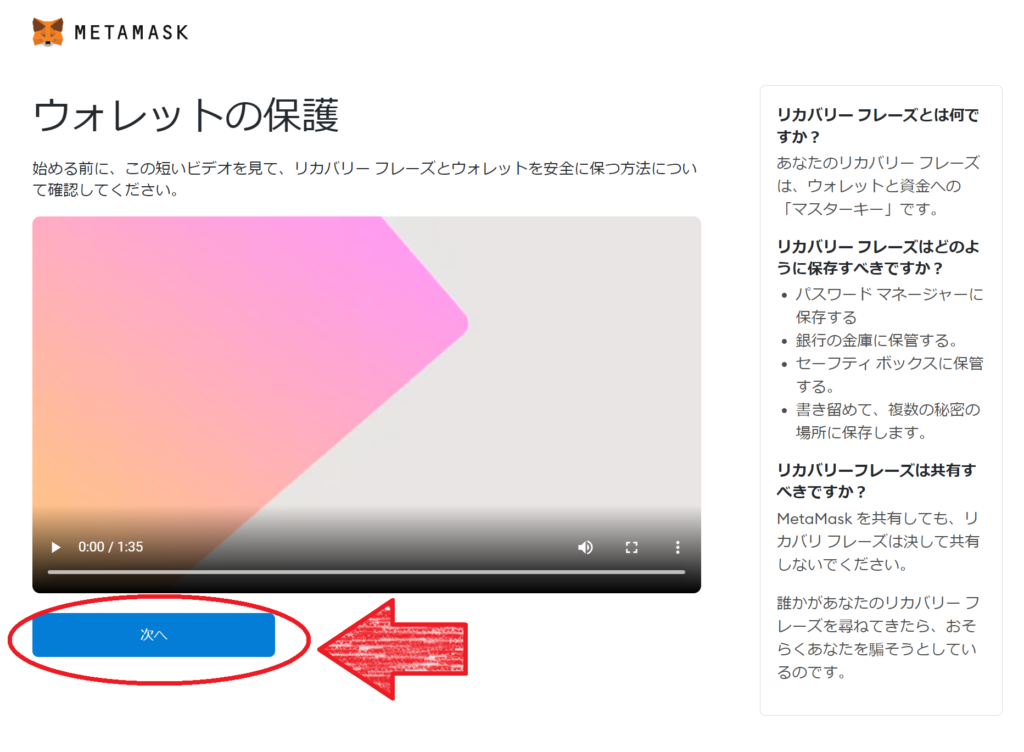
「秘密のバックアップフレーズ」(秘密鍵ともいう)
聞き慣れないワードだと思いますが、ここが一番大事なポイントです。
※尚、2021年5月まで、「秘密のバックアップフレーズ」は「シードフレーズ」という名称で呼ばれていました。いまでは「秘密のバックアップフレーズ」と呼びます。
名称を変更した理由は、詐欺師にうっかり教えてしまいお金を盗まれる被害が多発したからです。MetaMask公式が「secret recovery phrase」(日本語訳では「秘密のバックアップフレーズ」)という呼称に変更するというアナウンスがありました。
「秘密のバックアップフレーズ」については、ここでしっかり説明しておきます。
面倒くさいですが、ここでしっかりと理解してから先に進んで下さい。
あとから資金を失わないために。
「秘密のバックアップフレーズ」というものは、MetaMaskウォレットにアクセスするための変更不可能なマスターキーだと思って下さい。
パスワードはあとから変更できますが、秘密のバックアップフレーズは変更ができません。
パスワードは、限定的なアクセス権限に過ぎないと考えて下さい。
今使っているパソコンが壊れたりした場合、別のパソコンからウォレットにアクセスするためには、「秘密のバックアップフレーズ」が必要になるのです。
つまり、どういうことかというと……
「秘密のバックアップフレーズ」を無くしたら(忘れたら)永久にウォレットにアクセス出来なくななる!
ということなのです。
そうなってしまったら、MetaMaskの公式にも、誰にも助けてあげることができません。
完全に自己責任です。
そういうものなのです……。
また、「秘密のバックアップフレーズ」が他人に知られてしまったら、あなたのウォレットが盗まれます。
中身の仮想通貨ごと、全部盗まれます。
覚えておいてほしいのは、
- 「秘密のバックアップフレーズ」は、誰にも知られてはいけない
- 「秘密のバックアップフレーズ」は、絶対に忘れてはいけない
この2点です。
「秘密のバックアップフレーズ」を保管する方法のオススメ。
例えば、
- 紙に書いて金庫、貸金庫に入れて保管
- 金属板に刻印して金庫、貸金庫に入れて保管
- パスワード管理ソフトで厳重にパスワードをかけて保管
などです!
あまり難しく考えすぎるここで手順がストップしてしまうので、ひとまずは簡単な方法でメモしておいて、あとでちゃんと保管する、という手順で大丈夫です。
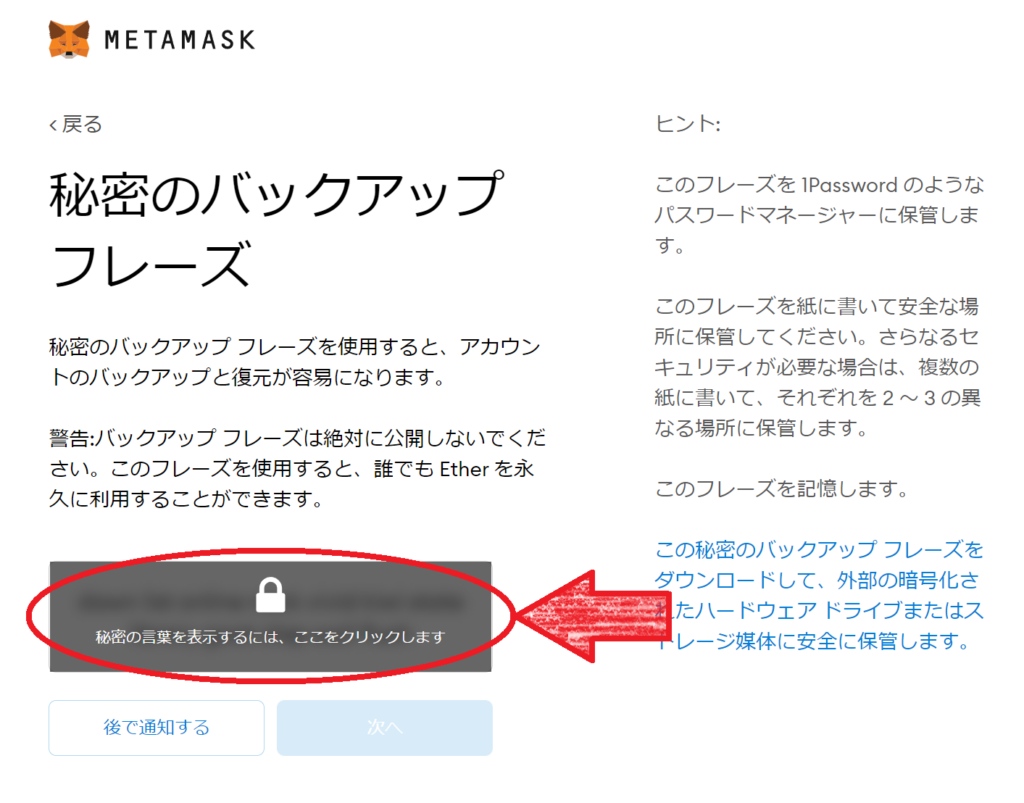
単語の組み合わせと順番を間違えずに保管します
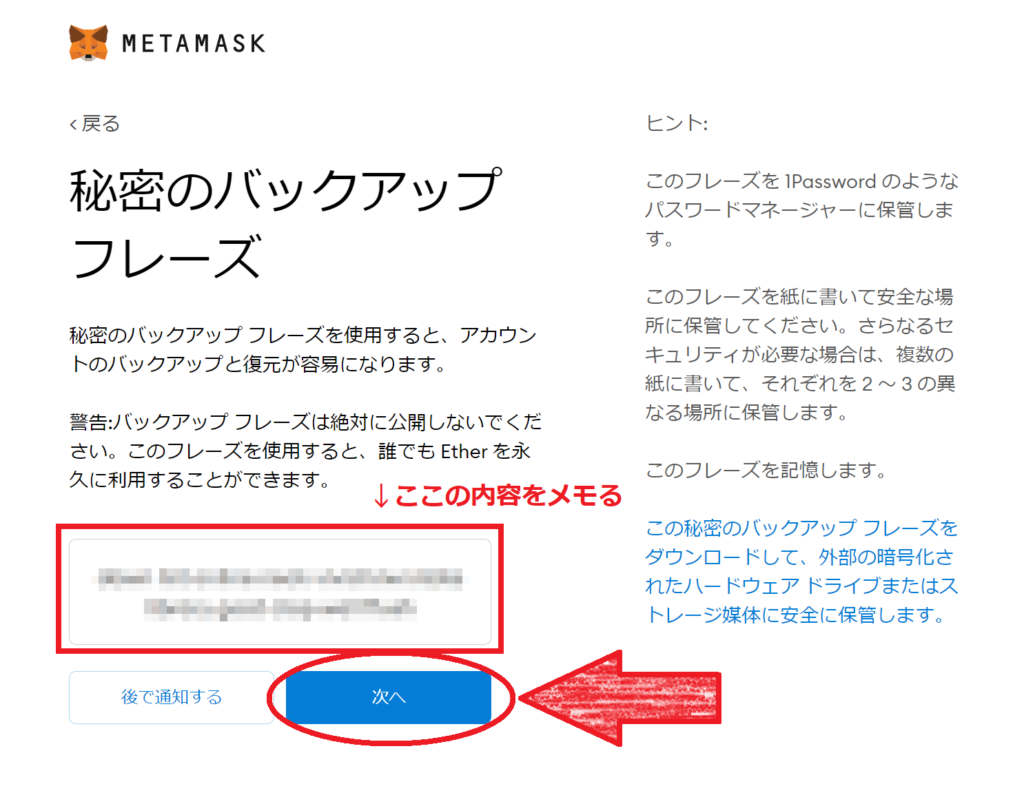
「秘密のバックアップフレーズ」を確認する
ちゃんと控えたか、確認されます。
キーボードで打ち込むのではなく、単語のボタンを順番に押していきます。
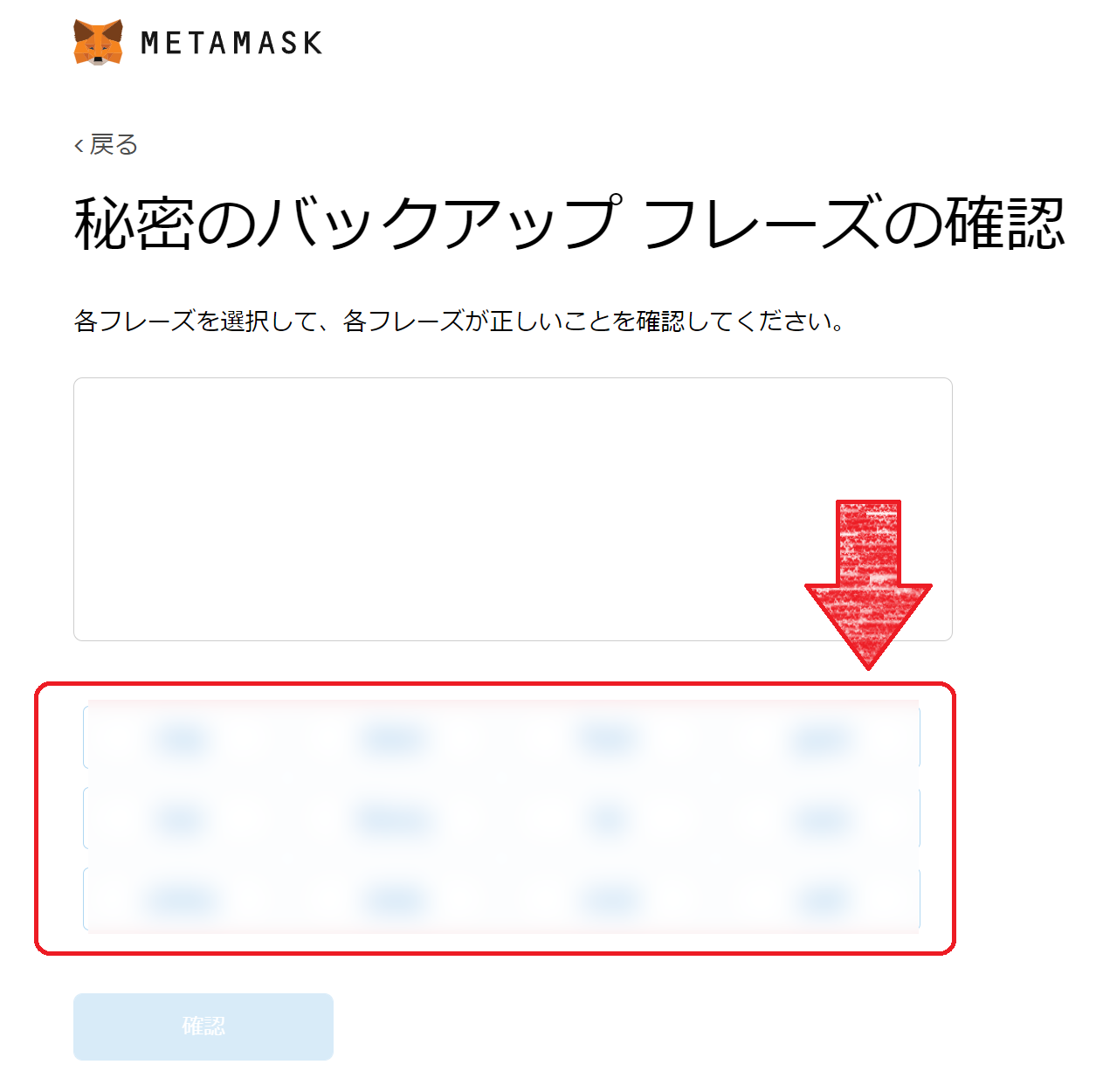
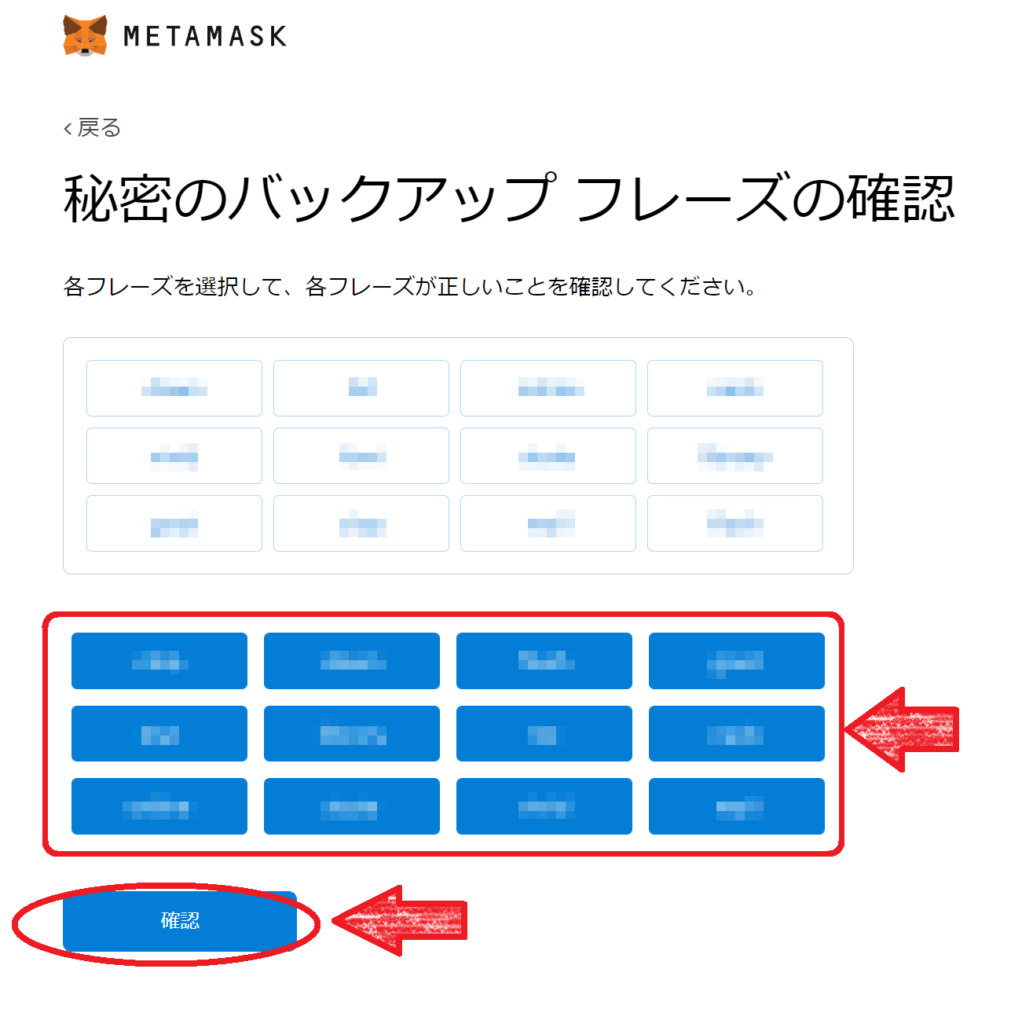
間違えずに入力できたら、このような画面になります
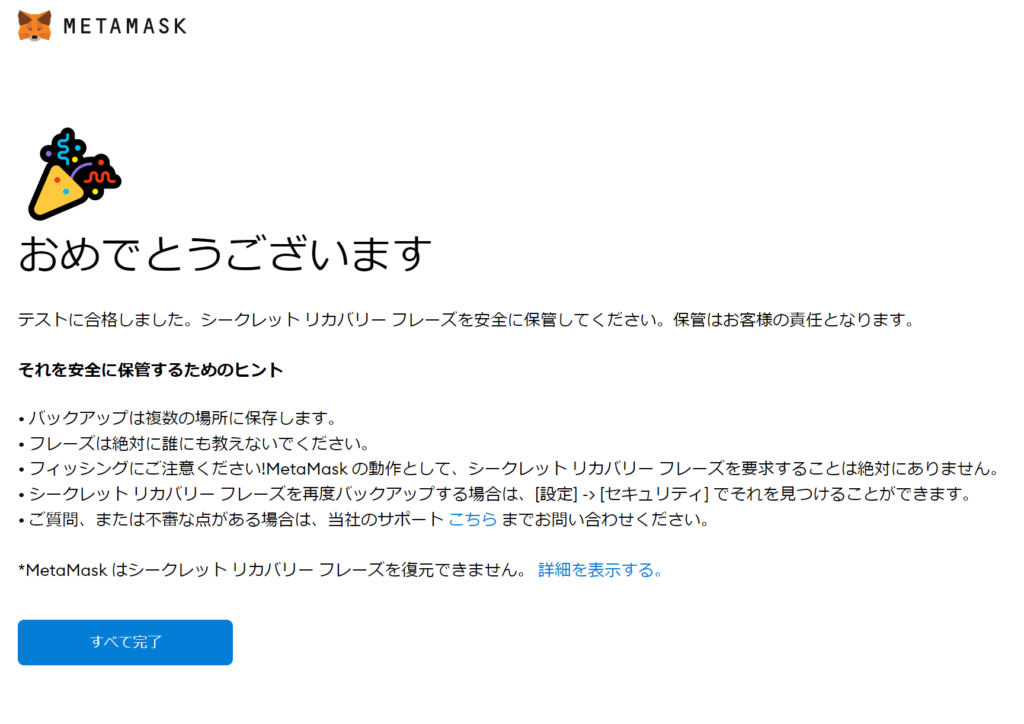
QRが出てきます。スマホ版のアプリと連携できます。
あとで同様の設定はできるので、ここではスルーでOKです。
スマホで使うとセキュリティ上のリスクがあるので自己責任で。
基本はパソコンでの使用を推奨しています。
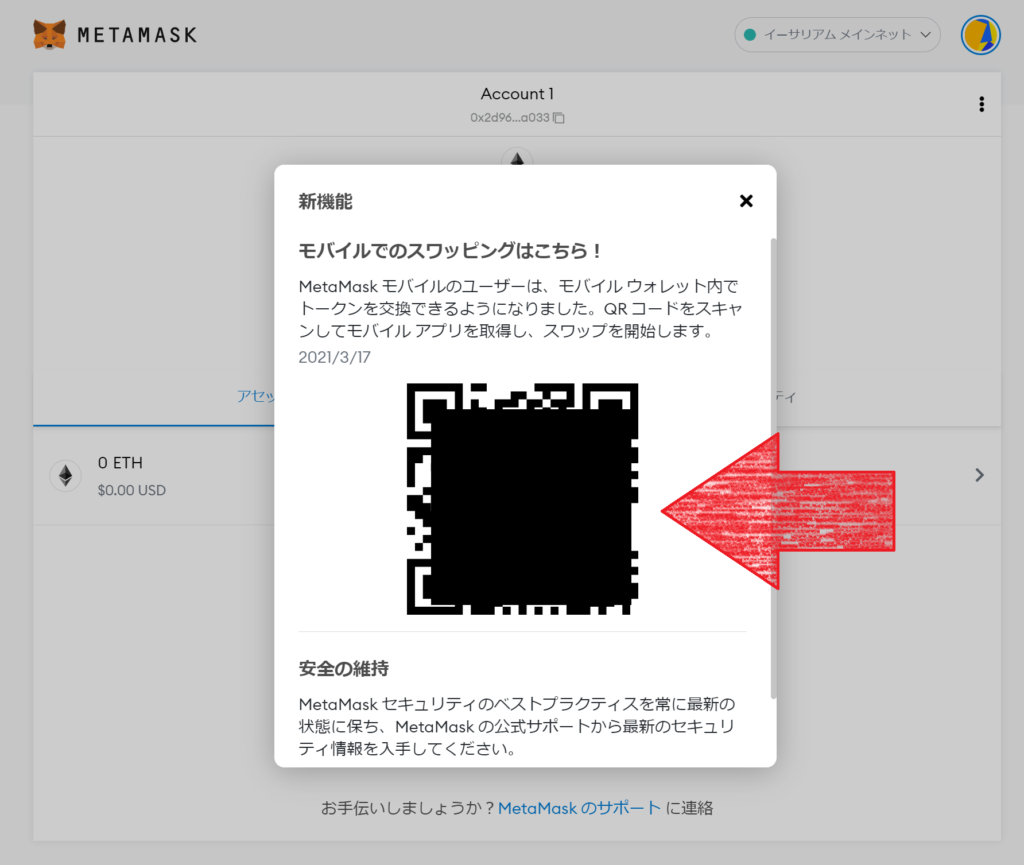
これで準備完了
ここまでこれば、もうMetaMaskが使える状態になっています。
お疲れ様でした!
ウォレットのアドレス
お財布には、それぞれ固有の「アドレス」がついています。
0xから始まる、長い文字列です。
どこから確認するかというと、画像の赤丸のところです。
クリックするとクリップボードにコピーされるので、メモ帳などに貼り付けてみて下さい。
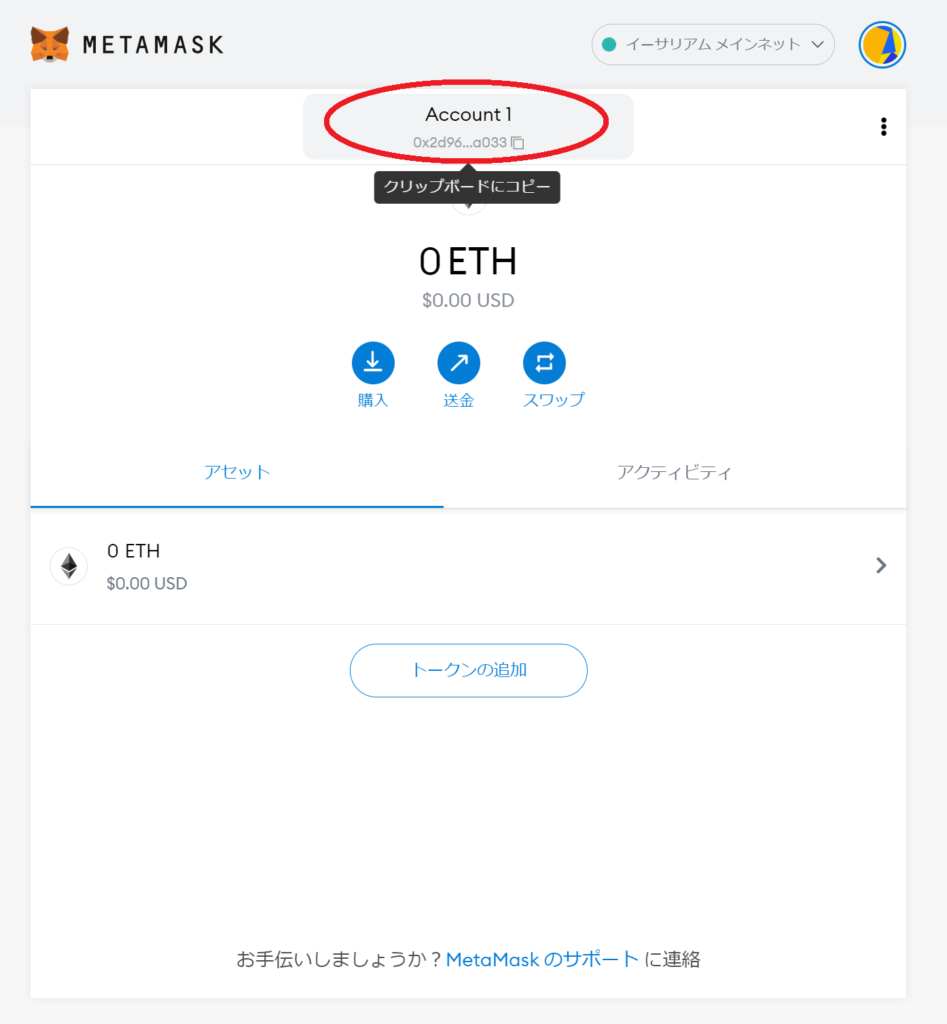
確認出来ましたか?
一部伏せ字にしますが私の場合はこんな感じです。
0x2d96xxxxxxxxxxxxxxxxxxxxxxxxxxxxxxxxa033
このアドレスは、他人にバレてもOKなものなので安心して下さい。
このアドレスは、自分のお財布のメールアドレスみたいなものだと思ってください。
外部からMetaMaskウォレットにお金を入れる時、このアドレス宛に送金をすることでお金を入れることができるのです。
NFTを他人から貰うときも、このアドレス宛に送って貰うことができます。
アドレスは、いつでもこのメタマスクのウォレットからコピペできるので、別途控えておく必要は特にありません。
「MetaMask」にイーサリアム(ETH)を送金する
さて。
ここまでの手順で、仮想通貨取引所の口座開設と、メタマスクの作成が終わりました。
取引所でETHを買って、次はメタマスクのウォレットに資金を移動させましょう。
MetaMaskのウォレットアドレスを、コピーする
赤丸の部分をクリックすると、クリップボードに自分のウォレットアドレスがコピーされます。
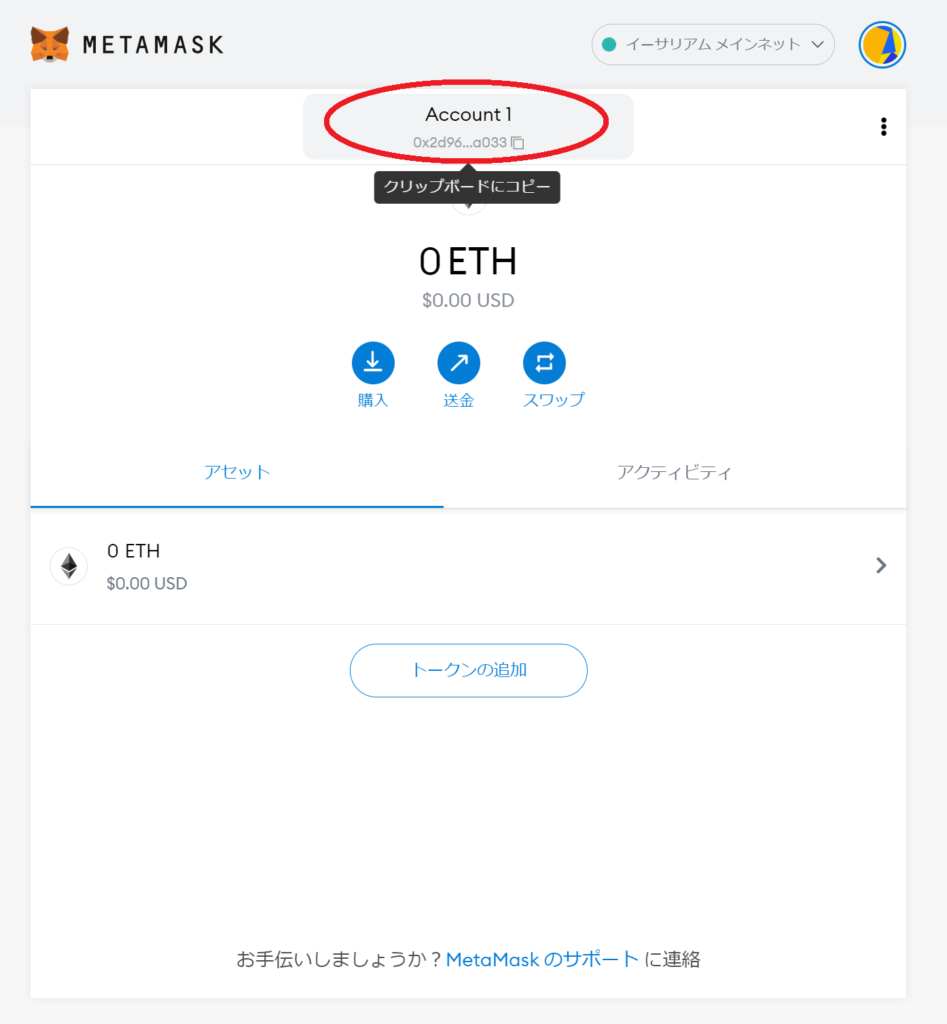
bitFlyerから、MetaMaskのウォレットに送金する
bitFlyerで開設していますが、どの取引所でもだいたい似たような操作なので試してみて下さいね。
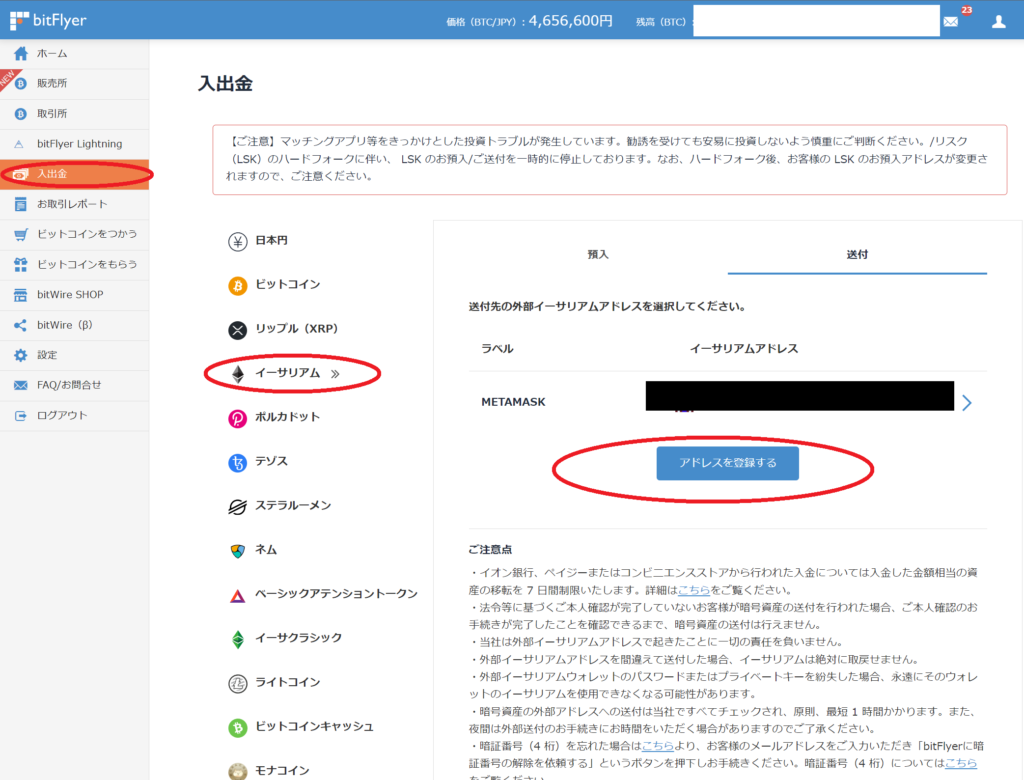
MetaMaskのアドレスを、登録してください。
登録しているメールアドレスから、登録ページに飛ぶとこうなります。
ラベルは、自分用の覚えです。
「MetaMask」とでも書いておけば、わかりやすいと思います。
イーサリアムアドレスの欄に、先ほどコピーしたウォレットアドレスをコピペしてください!
「追加する」、を押せば、完了です。
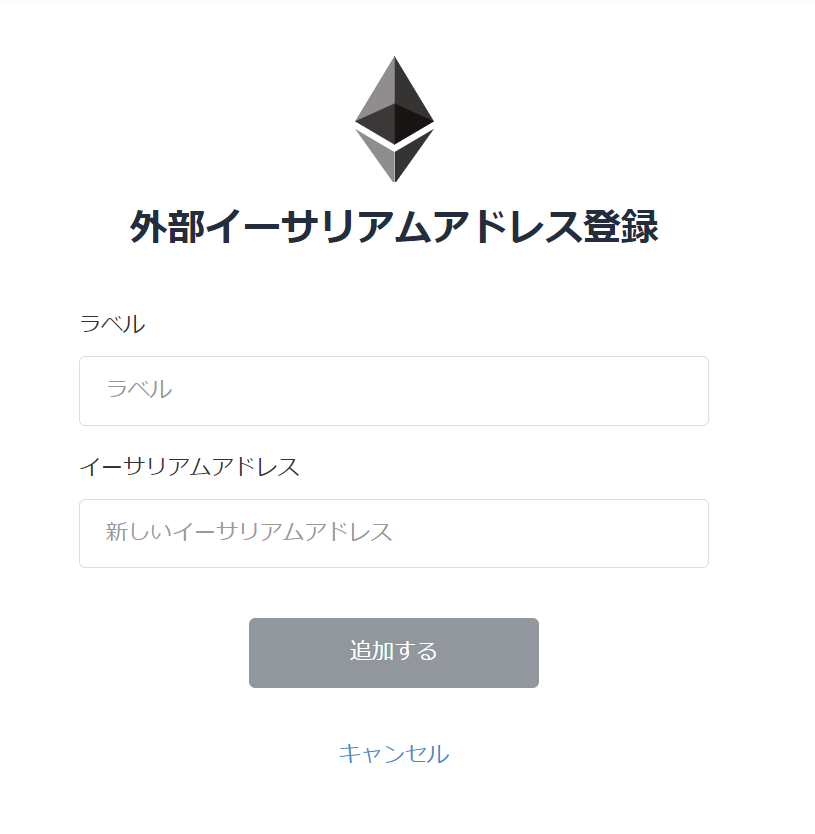
金額を入力して、送付する
特に難しいことはありません。
送って下さい。
送ると、30分程度も待てばMetaMaskのウォレットにETHが着金します。
本来、仮想通貨の送金はもっと早いのですが、取引所から出金する際に、「犯罪に関わる出金じゃ無いか?」を取引所の職員がチェックします。
そのため、30分待たされることがあるのです。
焦らず待ちましょう。
ちなみに、アドレスの入力を1文字でも間違えると仮想通貨は消滅しますので、注意して下さいね。
心配であれば、まずは少額テスト送金することをオススメします。
少額でテストして着金を確認してから、大きな金額を移しましょう。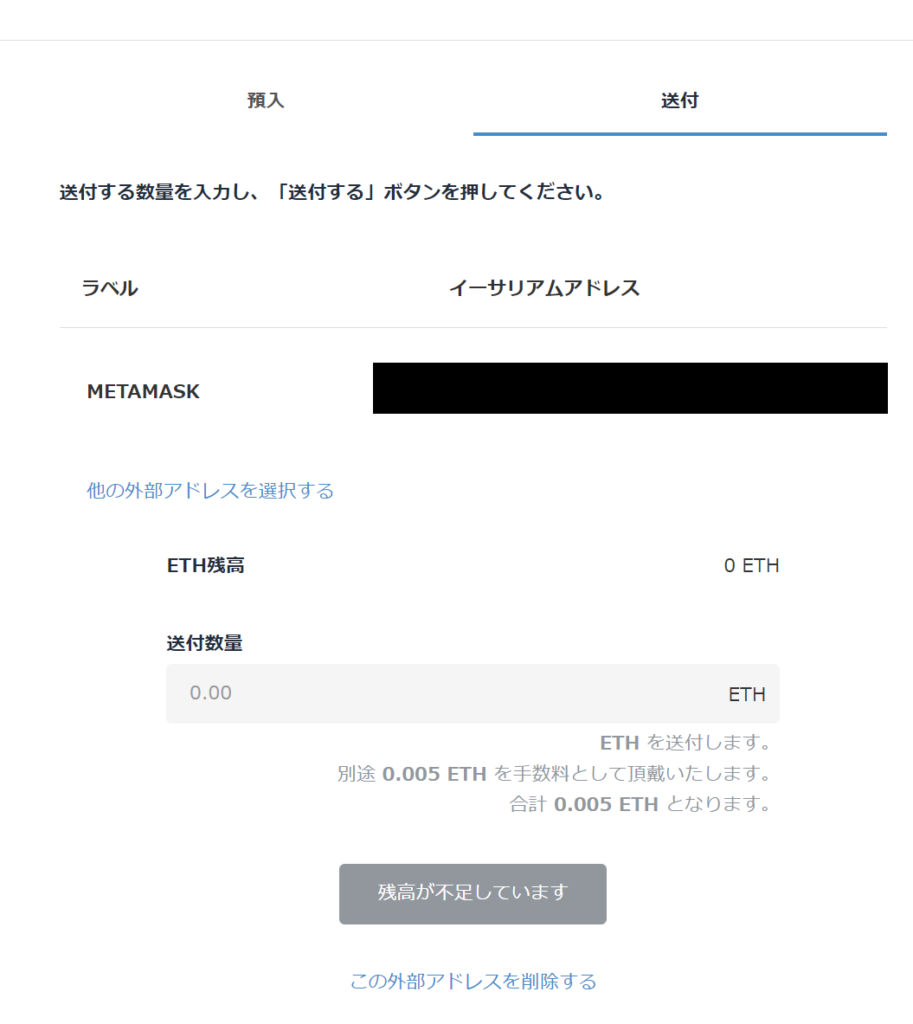
MetaMaskのウォレットを確認する
ETHの数字がちゃんと増えていたら、無事にウォレットに送金完了です!
おめでとうございます。
お疲れ様でした!
※1時間以上経っても着金しない場合、アドレスを間違えている可能性がありますので、取引所のログを確認してみましょう。
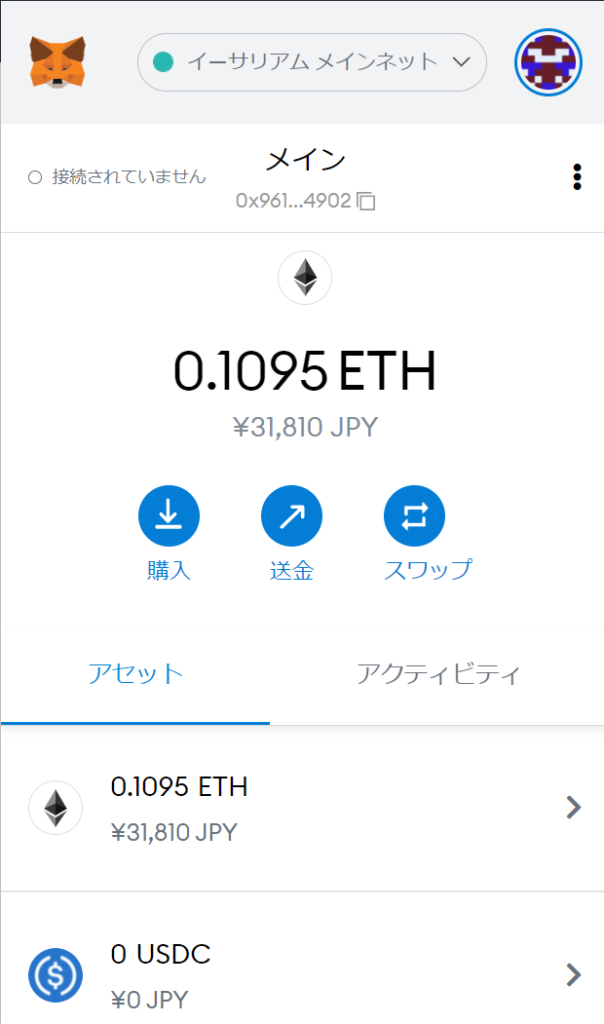
NFT売買プラットフォーム「OpenSea」を使ってみる
OpenSeaとは?
世界最大の、NFT売買プラットフォームです。
Amazonとか楽天みたいなものです。
NFTを売買するには様々な色んなプラットフォームがありますが、圧倒的に取引高が大きい世界最大手がOpenSeaなので、OpenSeaを使っておけば間違いありません。
日本産のプラットフォームで今現在オススメ出来るものはありません。
OpenSea公式:https://opensea.io/
MetaMask同様、偽のフィッシングサイトにはご注意を!!
OpenSeaにログインする
他の一般的なサービスと違い、Web3系のサービスはメールアドレスやパスワードを設定する手順はありません。
ウォレットとダイレクトに紐付きます。
既にMetaMaskが入っているはずなので、MetaMaskをサイトに「接続する」ことで、いわゆるログインを果たします。
ウォレットアドレスが、アカウントIDの代わりになるのです。
1.サイトにアクセスすると、右上に財布マークがあるので、これをクリックします。
2.MetaMaskを選択します。他のは、別の種類のウォレットなので無視でOKです。
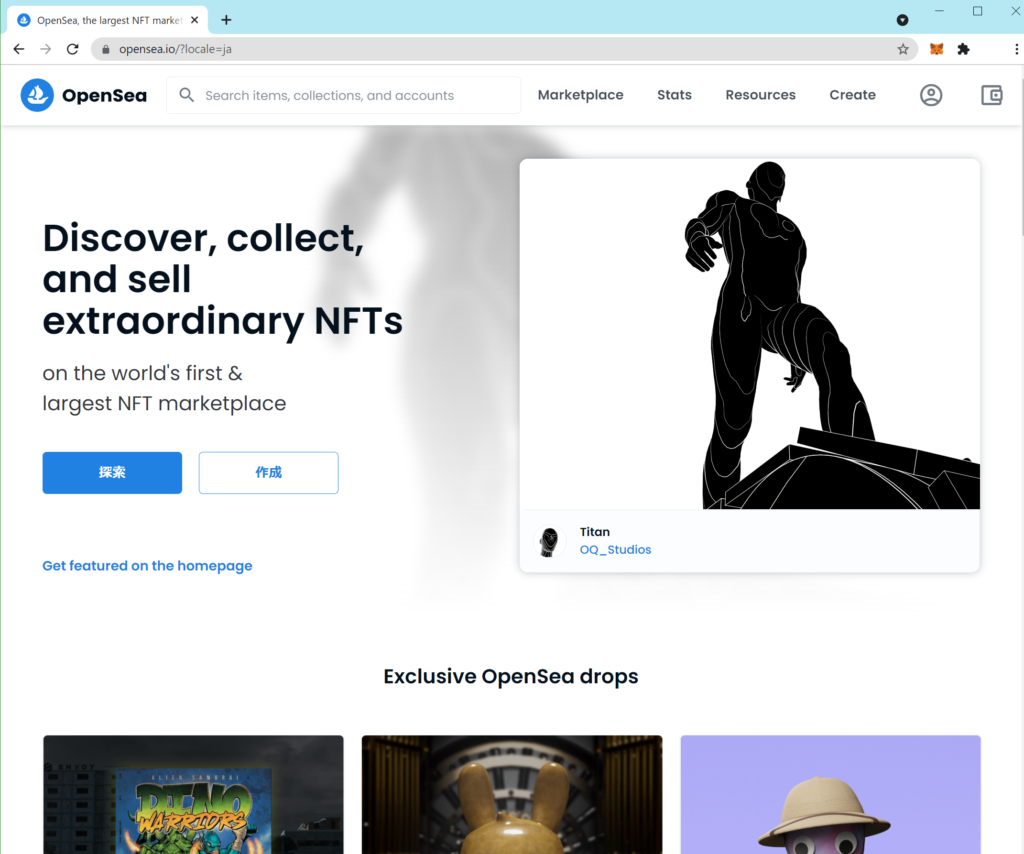 | 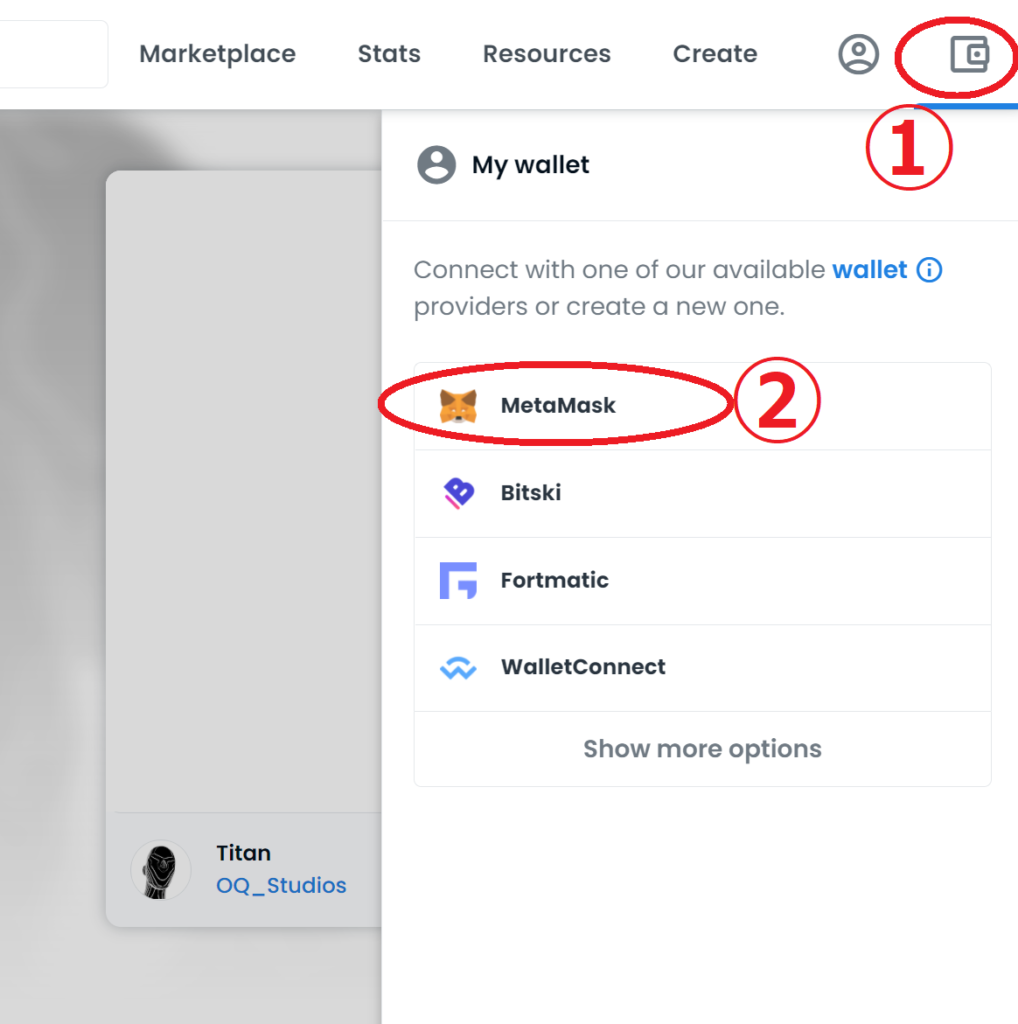 |
3.「MetaMaskを https://opensea.io に接続しても大丈夫ですか?」という確認です。
今後も、信頼できるサイトとだけ接続するようにして下さい。怪しげなフィッシングサイトに間違えて接続すると、ウォレット内のお金が全部盗まれます。
ここでは、接続先がちゃんと「https://opensea.io」になっているかを確認しましょう。
4.「接続」をクリックです。
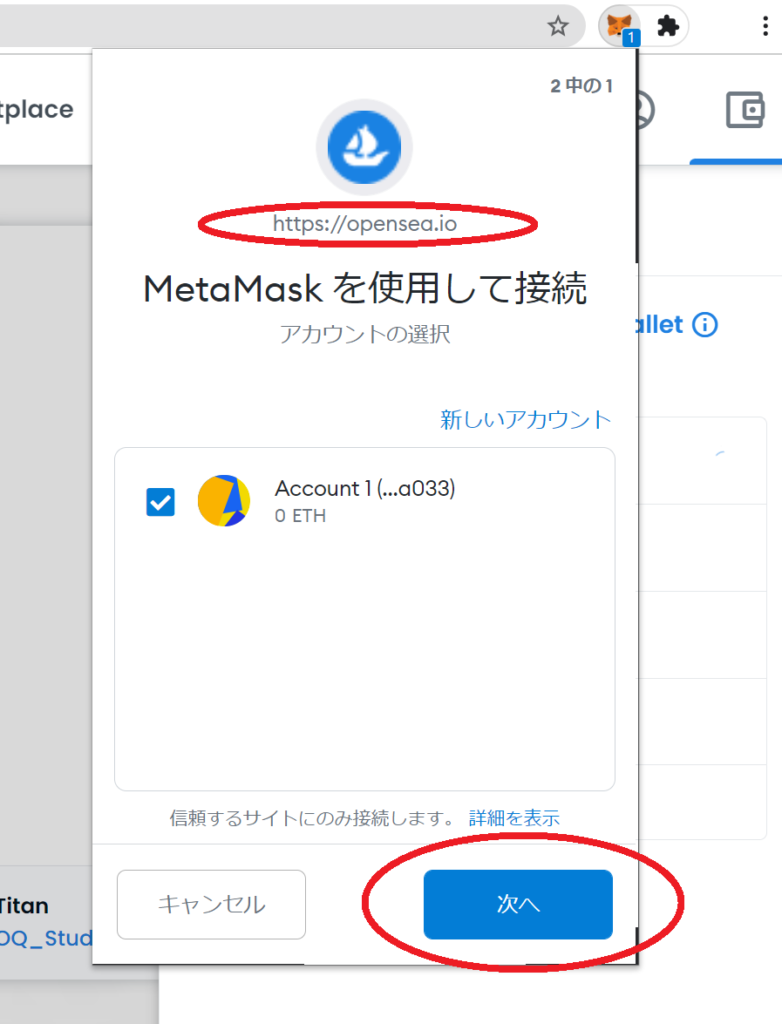 | 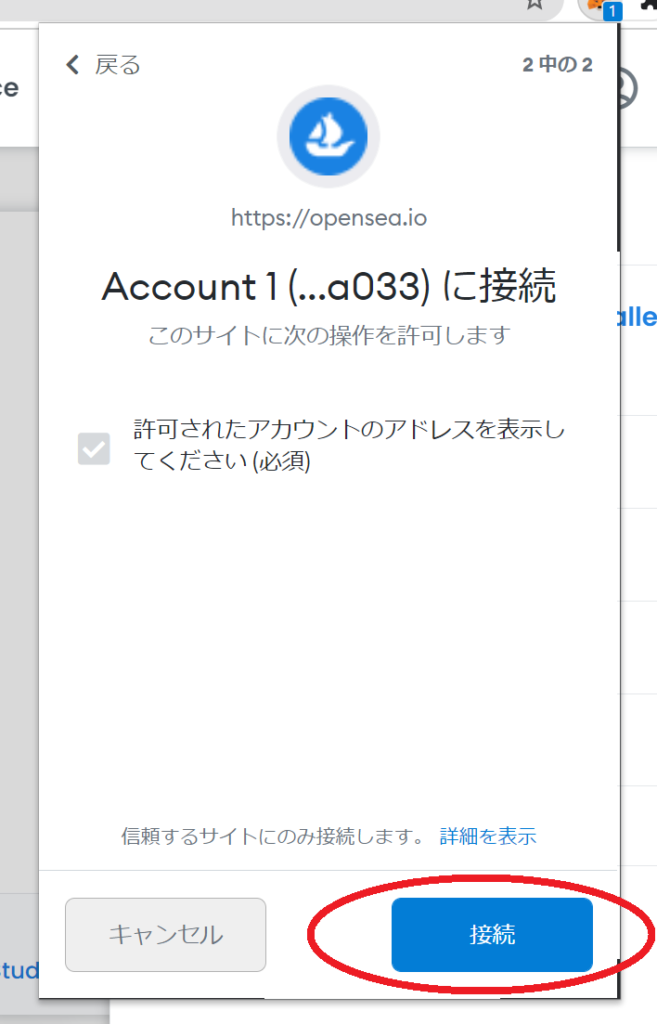 |
5.ご親切な注意喚起メッセージです。シークレットリカバリーフレーズ(秘密のバックアップフレーズ)は、絶対に他人に教えてはダメですよーという注意喚起です。
6.ウォレットが開きました。
①財布の名前。自分の好きな名前に変更できます。
②ウォレットのアドレス(クリックするとコピペできます)
③今のウォレットの残高
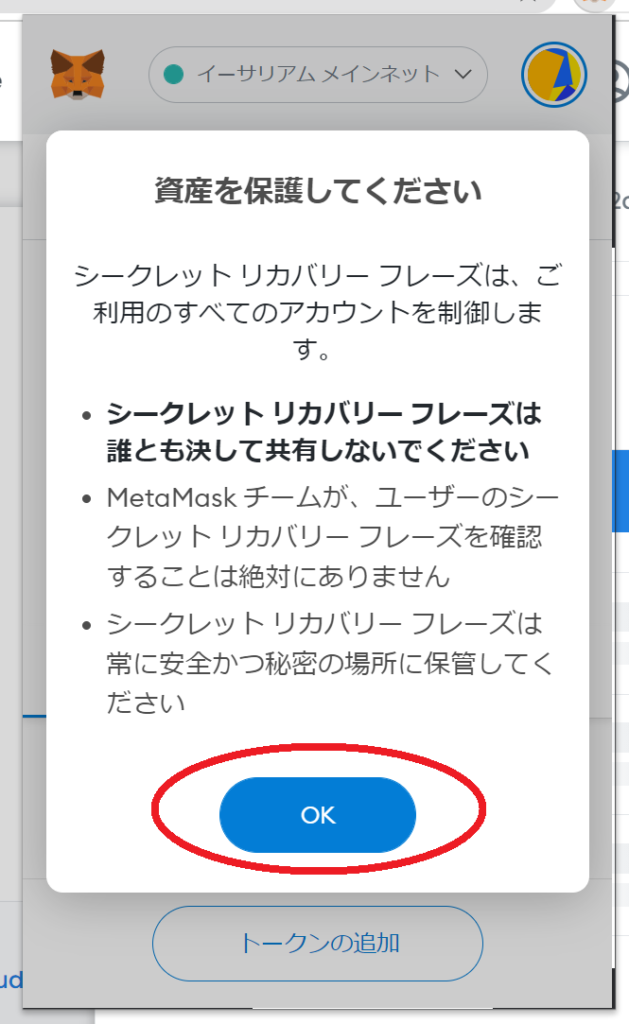 | 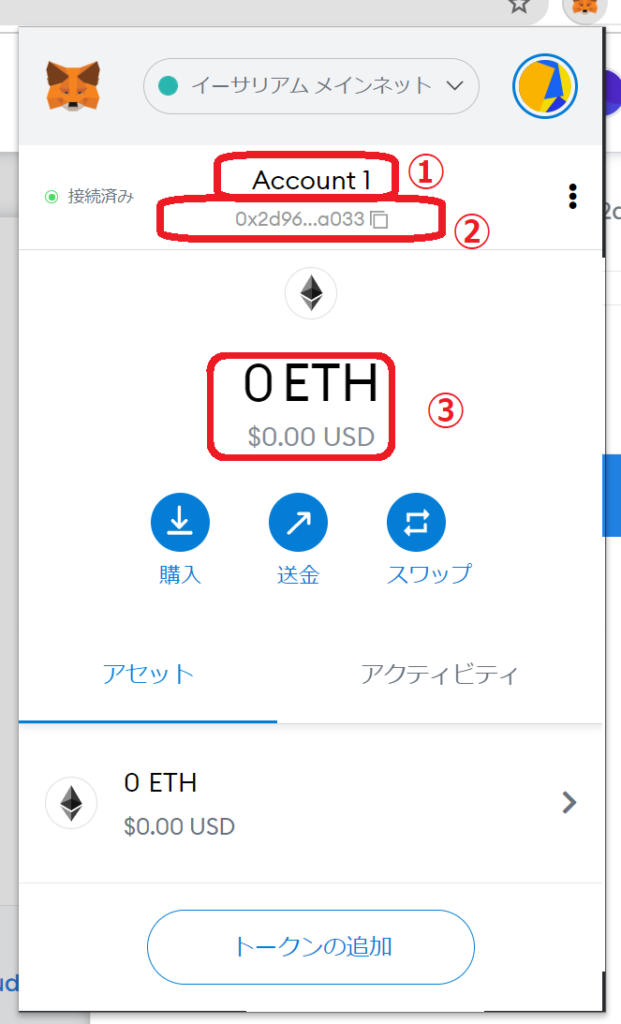 |
以上の手順で、OpenSeaに接続され、使えるようになりました。
OpenSeaでNFTを出品する(コレクションを作成)
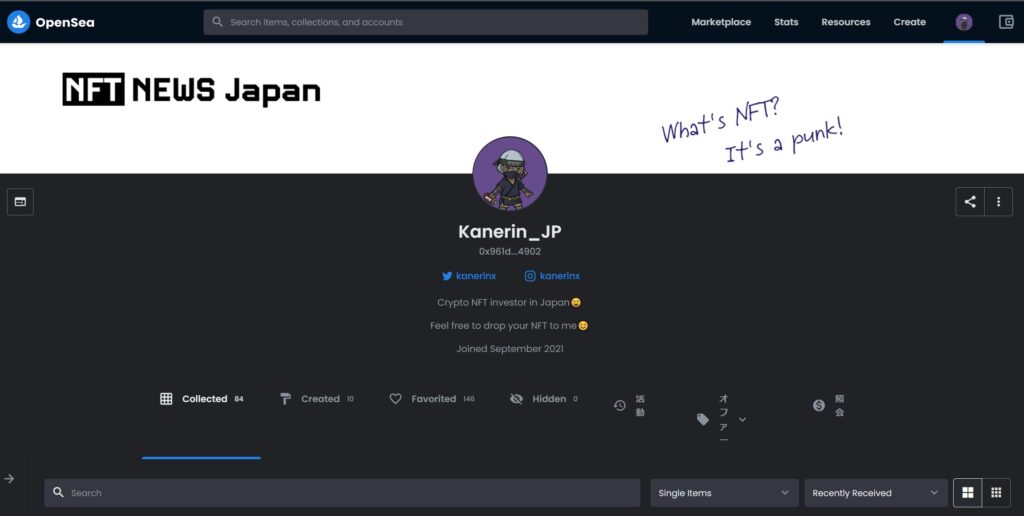
右上の、アイコンボタンを押すと自分のプロフィールページに飛びます。
まずは自分のプロフィールを整えます。
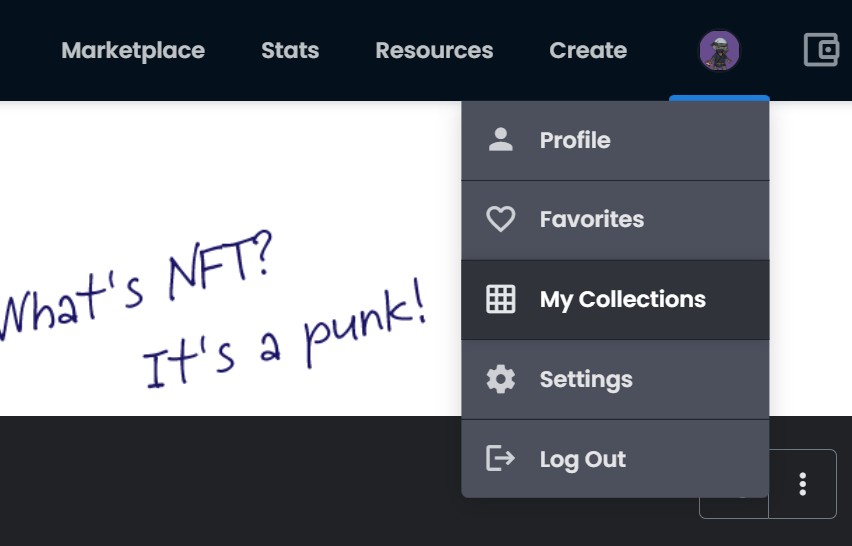 | 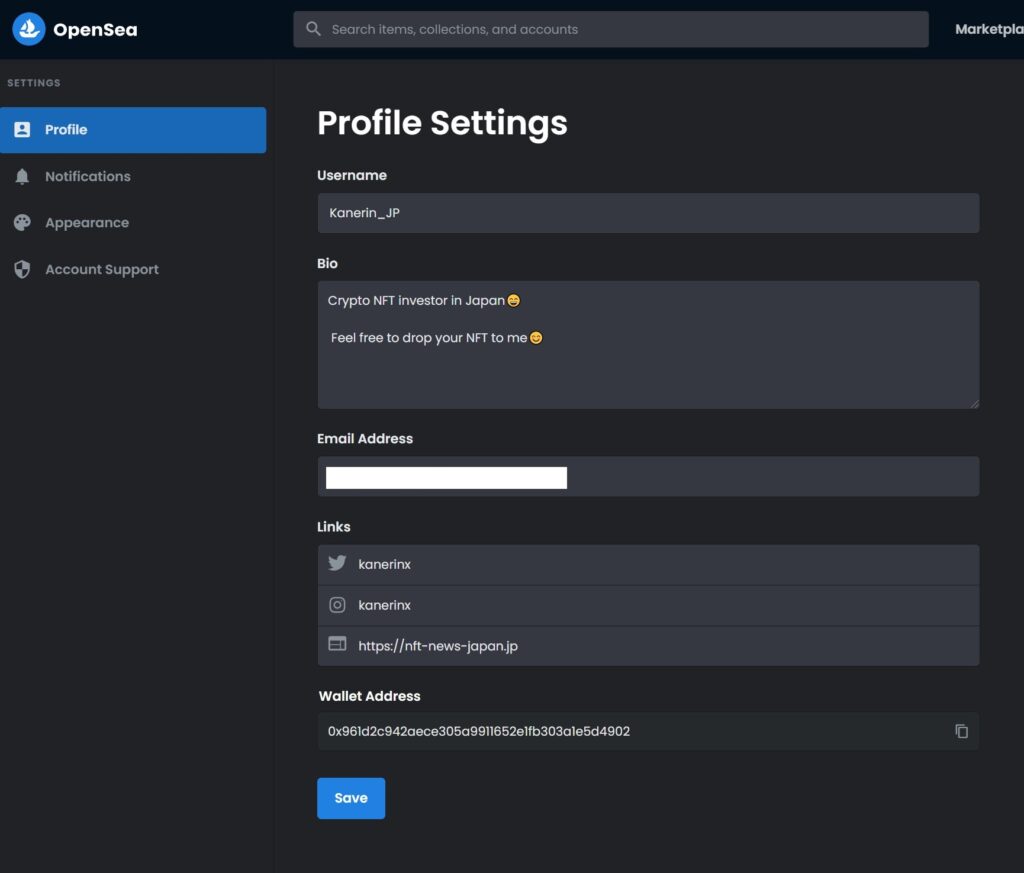 |
1.Settings から、プロフィールを編集します。以外と盲点ですが、プロフィールをしっかりと作ってSNSアカウントをリンクさせましょう。ここ盲点ですが、売買をする際にはプロフィールをよく見られるので、プロフ欄が整っていない人は敬遠される傾向が強いです。(高いオファーを入れても、自分の作品を譲りたいと思う人じゃないと譲らないクリエイターも多いです)
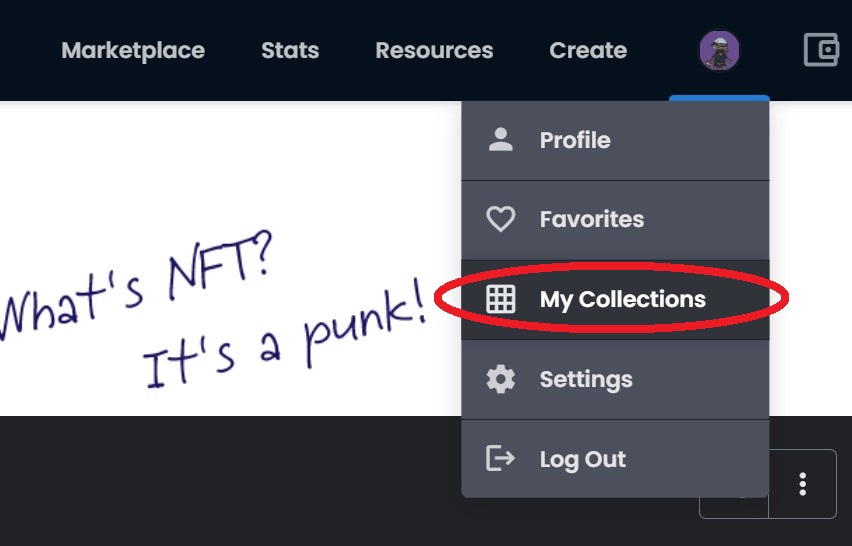 | 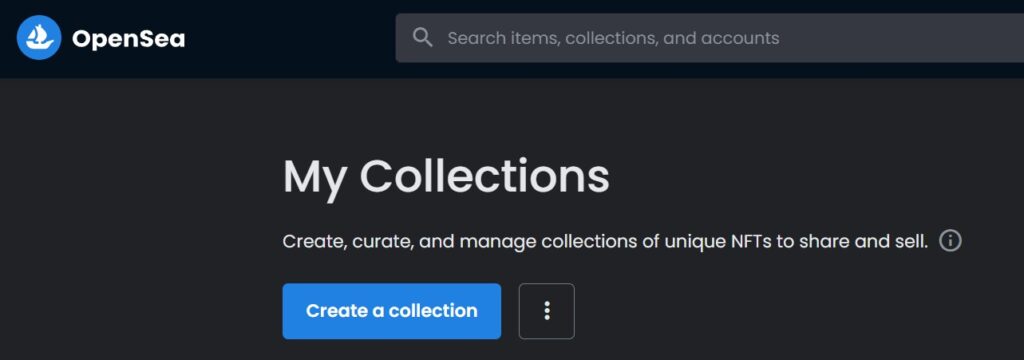 |
2.メニューから、「My Collections」を選択します。
NFT作品を出品するには、いきなり商品を出すのではなく、まずはじめに「コレクション」という受け皿を作ります。
OpenSeaでは、NFT作品は、コレクションに入れることになります。
3.「Create a collection」をクリック。
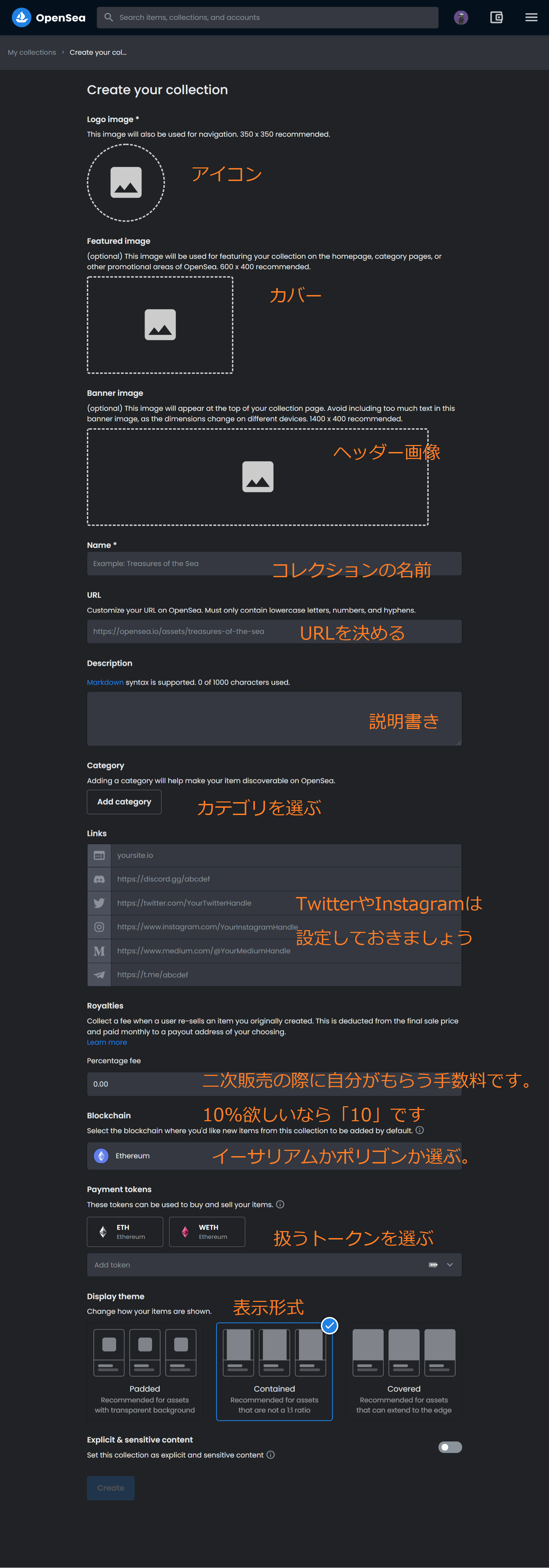
こんな感じで、色々入力して設定します。あとからでも変更できますよ。
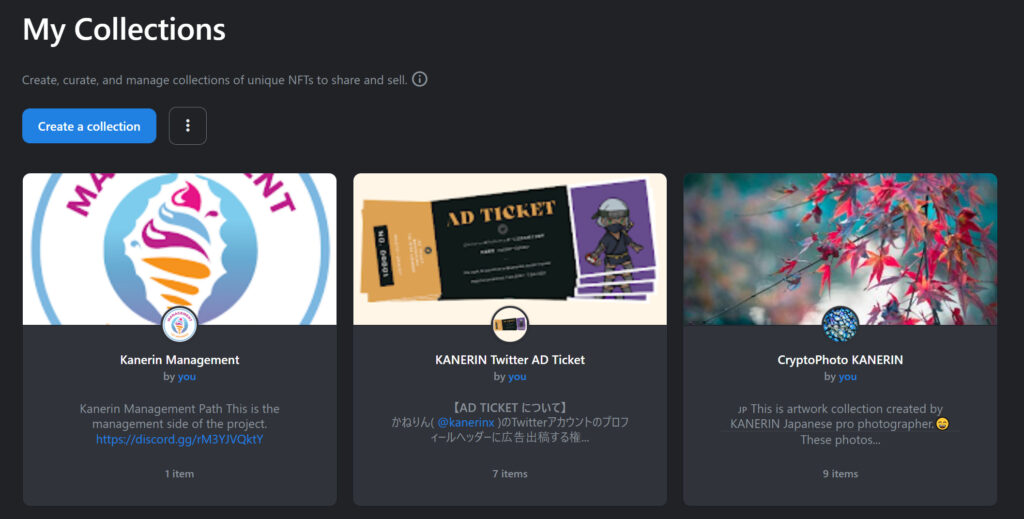
コレクションをつくると、こんな感じで一覧表示されます。
OpenSeaで出品する(アイテムを作成)
コレクションを作ったら、次にコレクションに入れるアイテムを作成します。
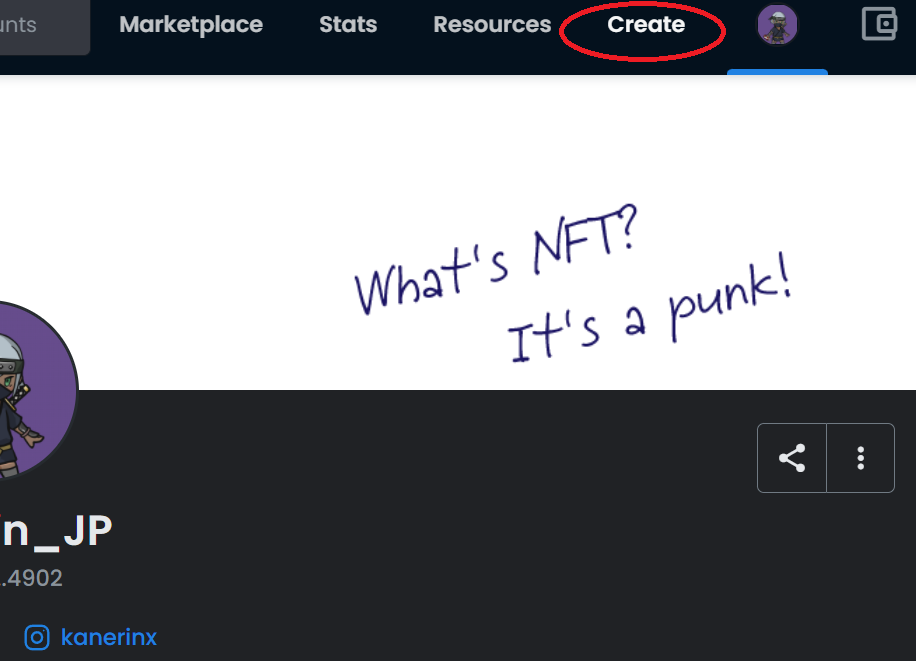
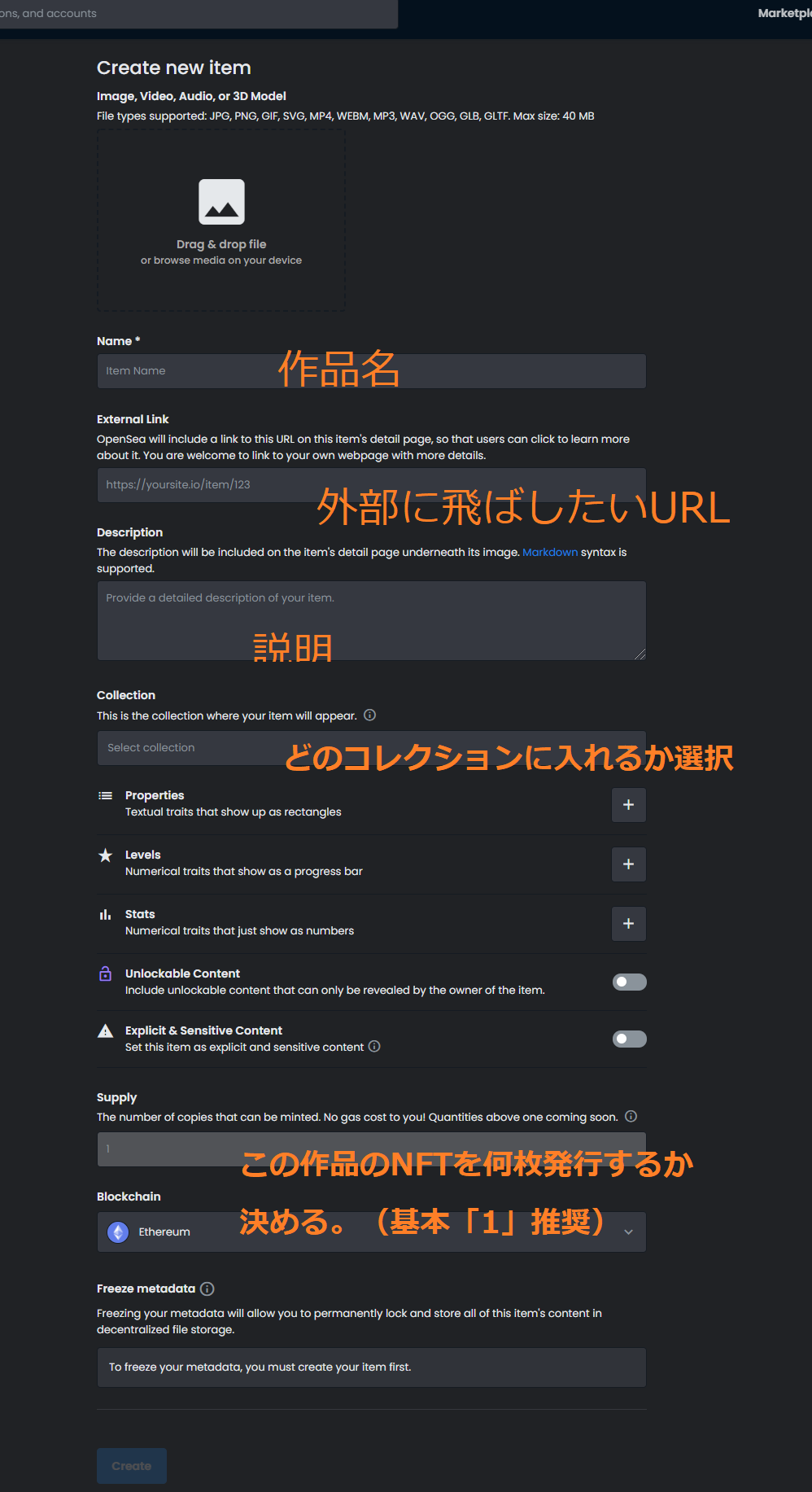
「Create」を押すと、コレクション内にアイテムが入ります。
ただ、このままではまだ売りに出されてはいません。
(既にコレクション内には入っていて、オファーが出来る状態ではあります)
次、価格をつけて売りに出しましょう。
アイテム(NFT)を、売りに出す
1.メニューの「My Collections」に飛んで、コレクションを選択して、任意のアイテムを選択します。
2.右上の「売る(Sell)」を選択。
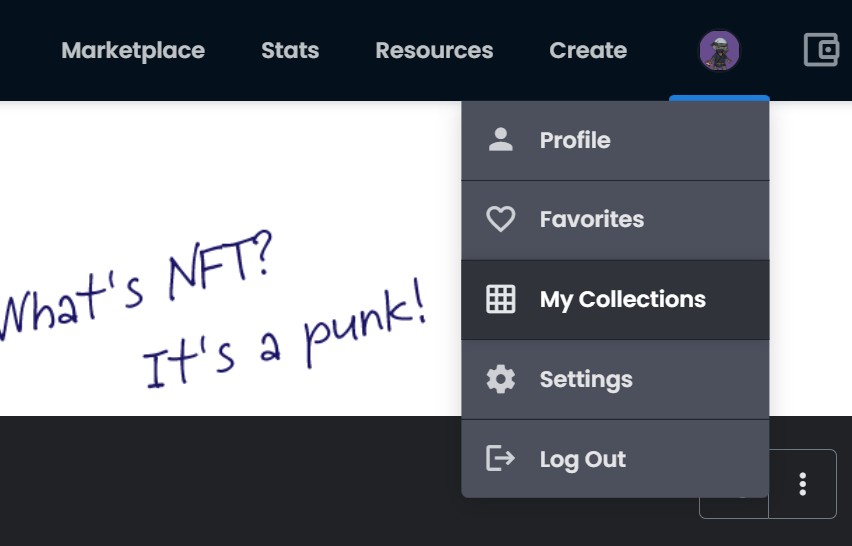 | 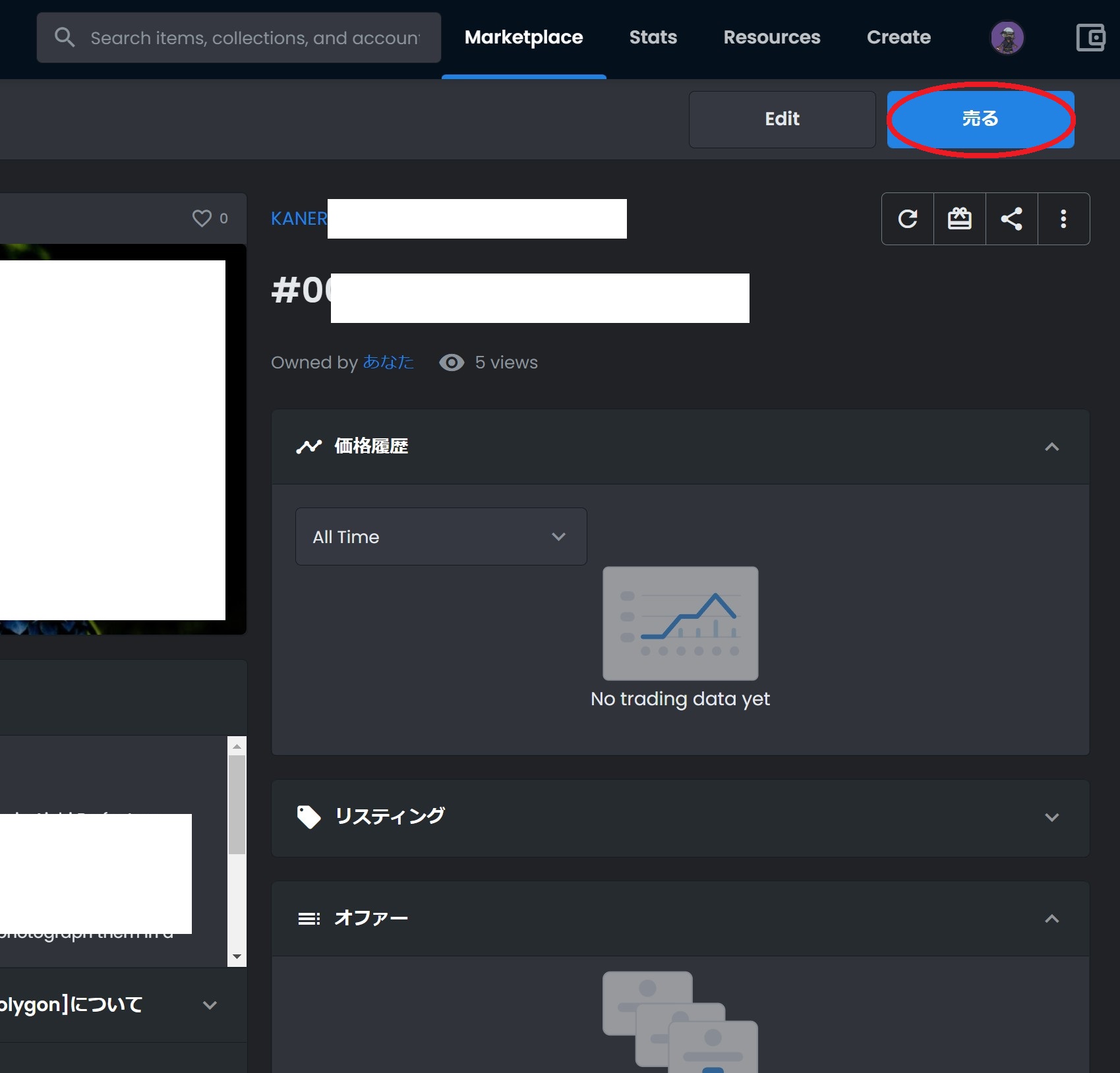 |
3.値段を決めて、出品。
4.確認画面で確認したら、「Sign」署名。
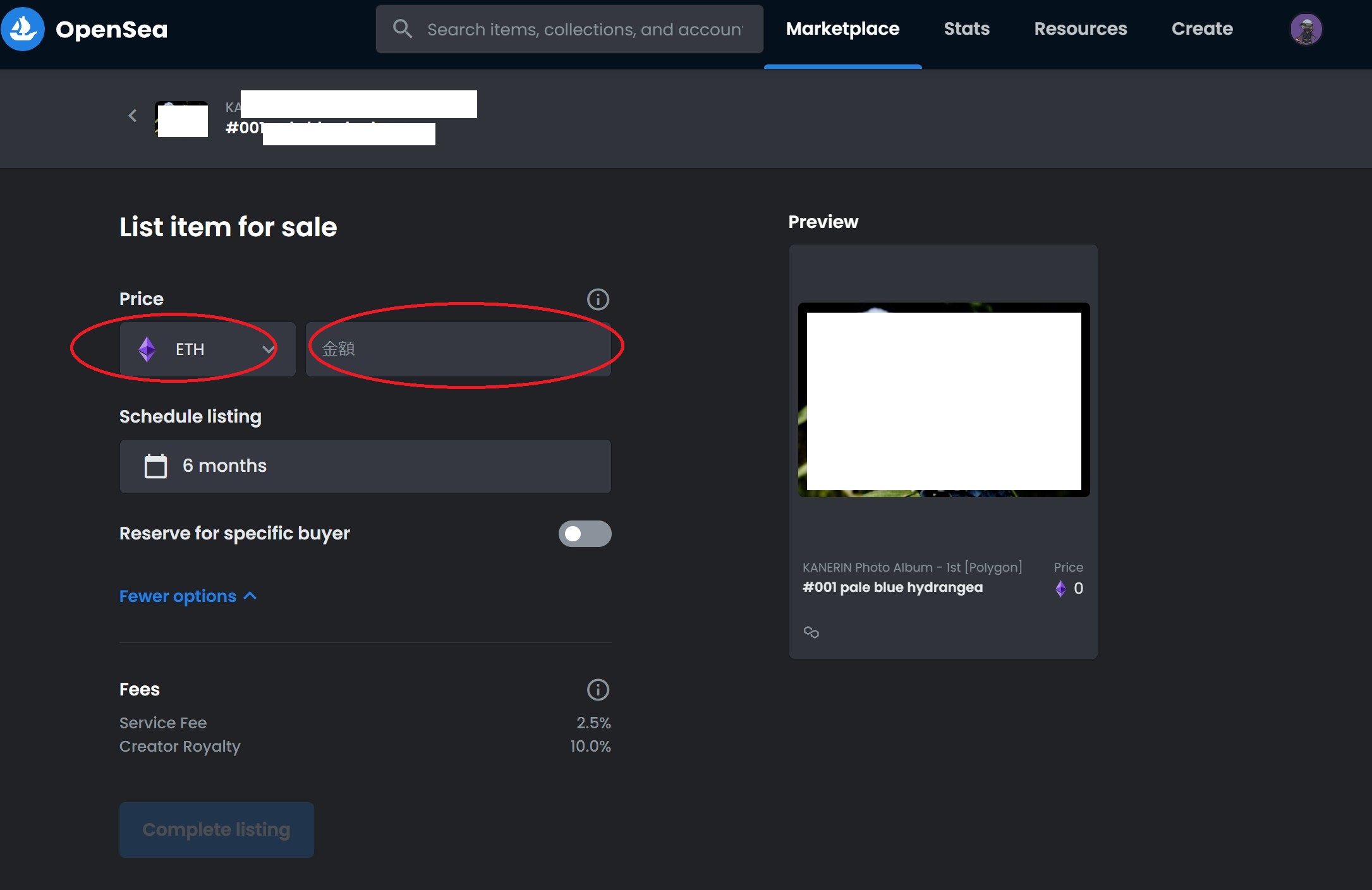 | 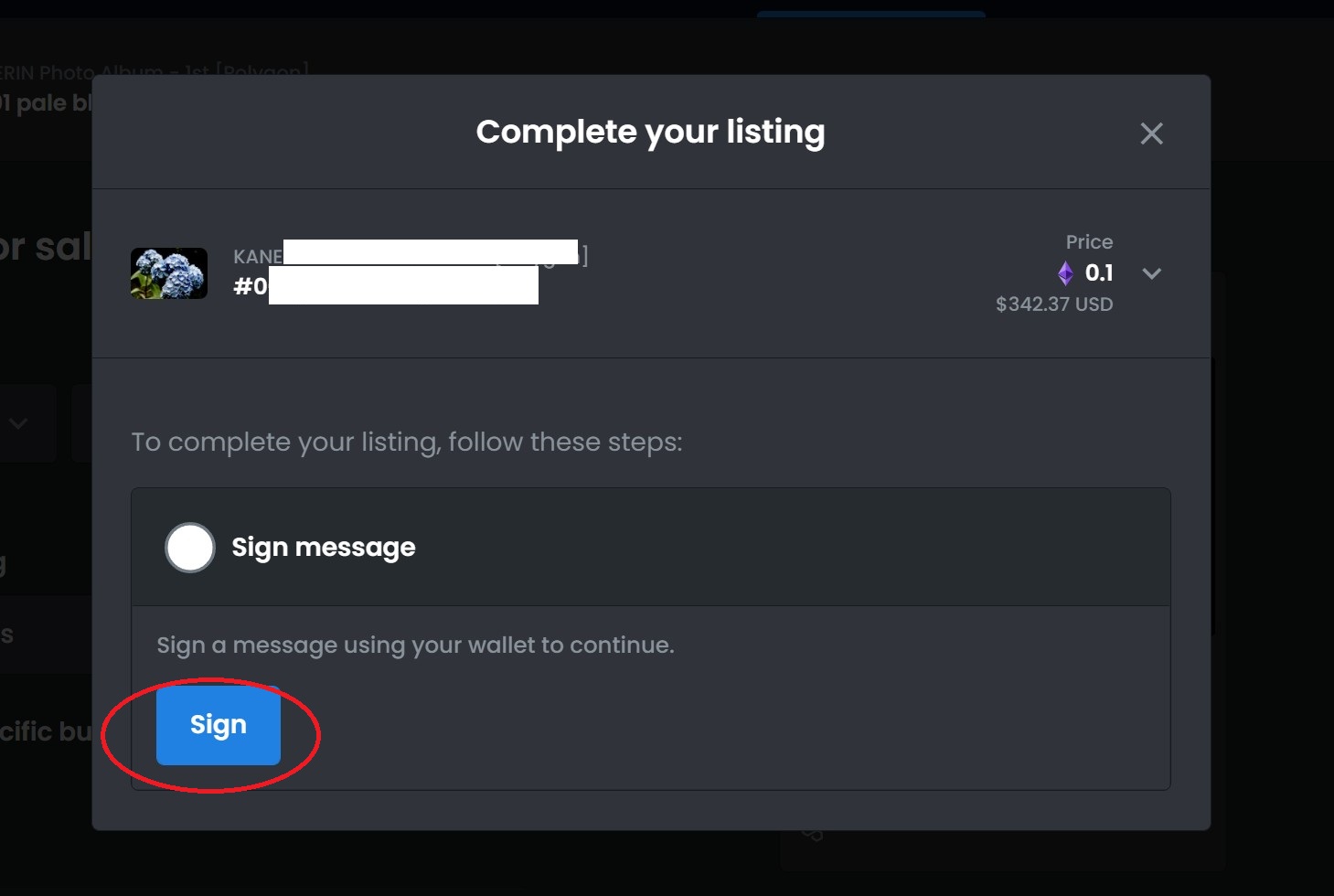 |
5.MetaMaskの内容を確認して「署名」をします。
間違いありませんよということです。
この署名をすると、トランザクションが流れてブロックチェーンに記録されるわけです。

いくらで売れば良いのか?
「値付け」は難しい問題です。
すでに著名なアーティスト等で無い限り、いきなり高額出品しても売れません。
一般的には、最初は0.001ETH等の、とても安い値段で徐々に出品していく方法をオススメします。
プライシングについては、こちらの記事にも詳しく述べました。
NFTの買い方
Twitter等で宣伝されているリンクや、OpenSeaの検索機能を使って気になる商品を見つけます。
日本の作品をランキング順に並べられている、こちらのスプレッドシートも参考になります。
1.仮に、Poki’s Collection というコレクションの中から、気になるアートを購入してみます。
こちらは、今0.78ETHの値付けで売りに出されているので「Buy now」ですぐに買うことが出来ます。
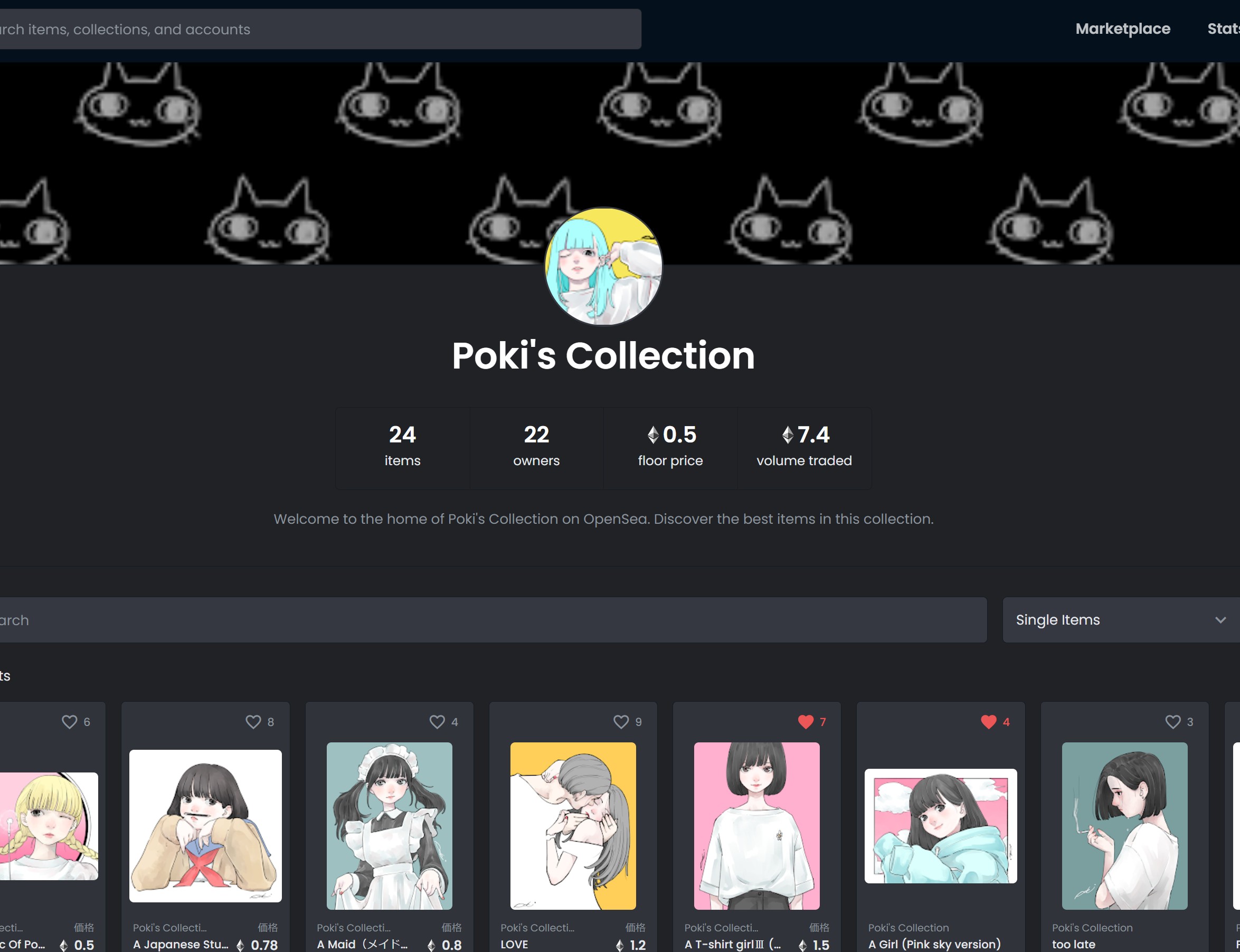 | 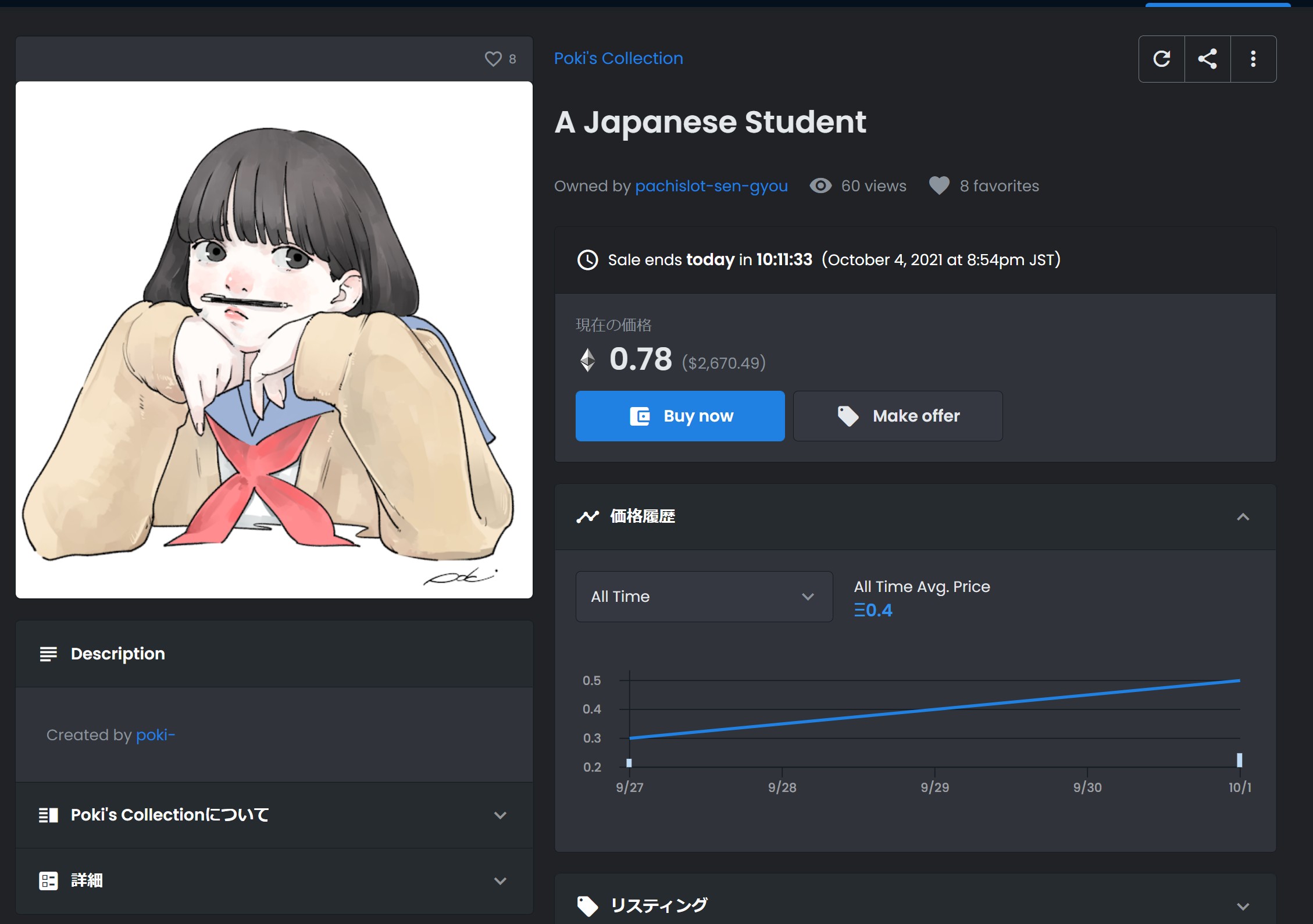 |
2.Buy now を押すとこんな画面になります。商品の情報ですね。確認してチェックボックスにチェックを入れます。
3.チェックアウトを押すと、最終確認のMetaMaskの署名ボックスが開きます。
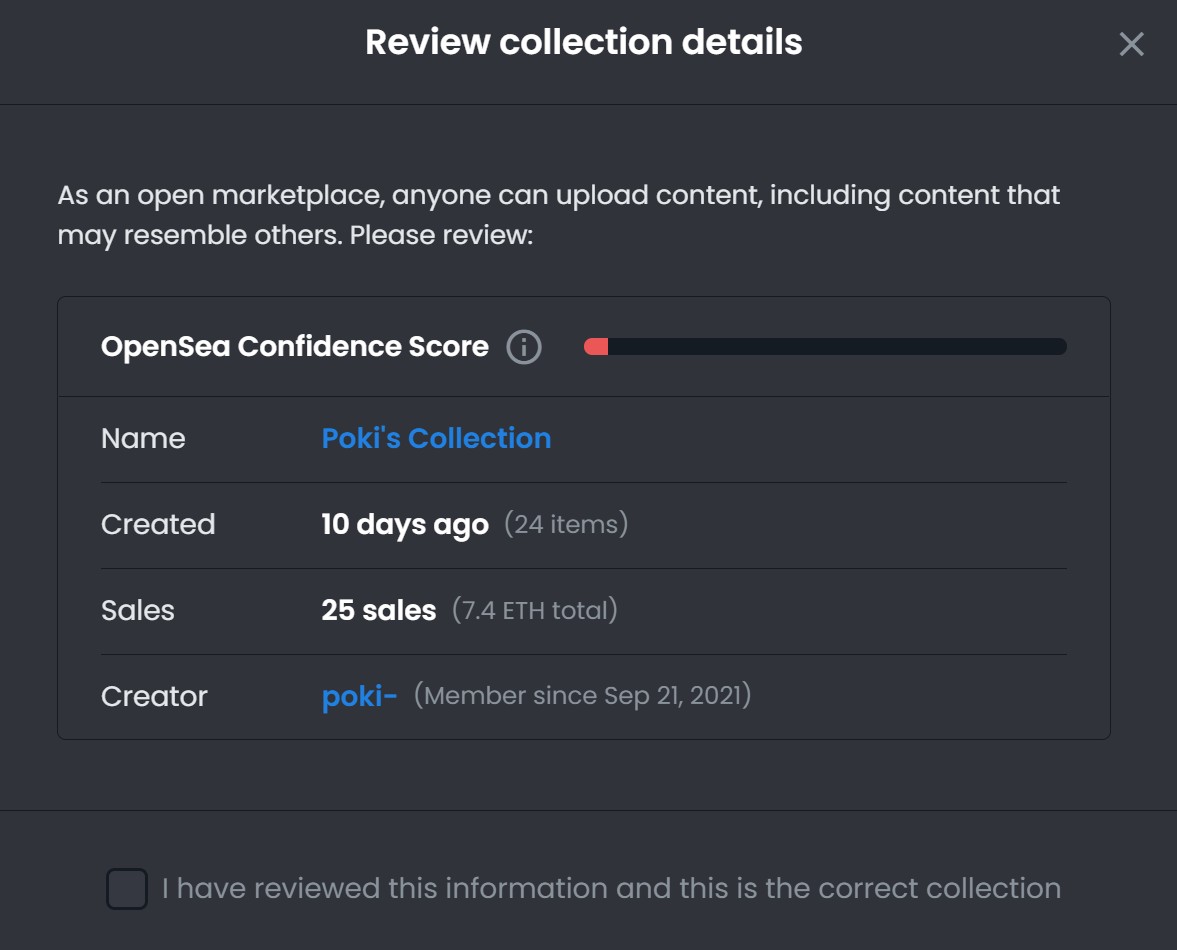 | 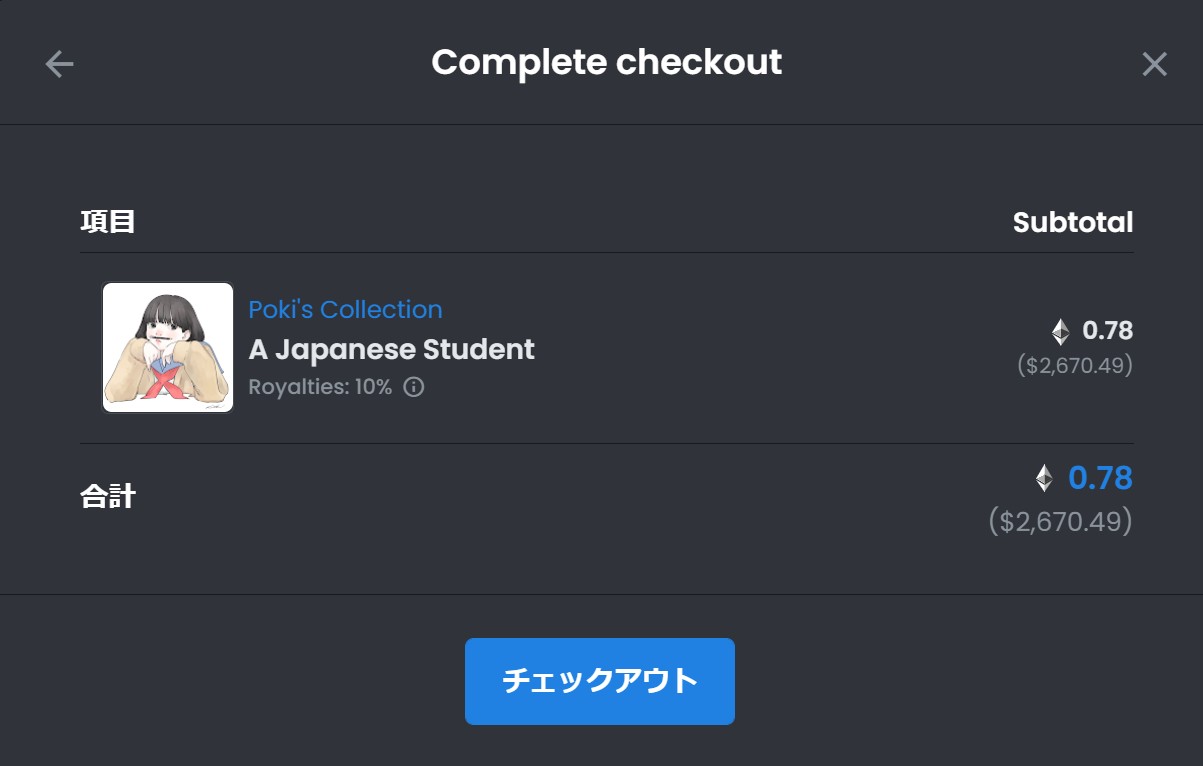 |
4.支払う総額は、商品代金+ガス代(イーサリアムの手数料)です。
ガス代が高い場合しばらくやり過ごして居ても良いですが、その間に別のユーザーに買われてしまう可能性はあります。
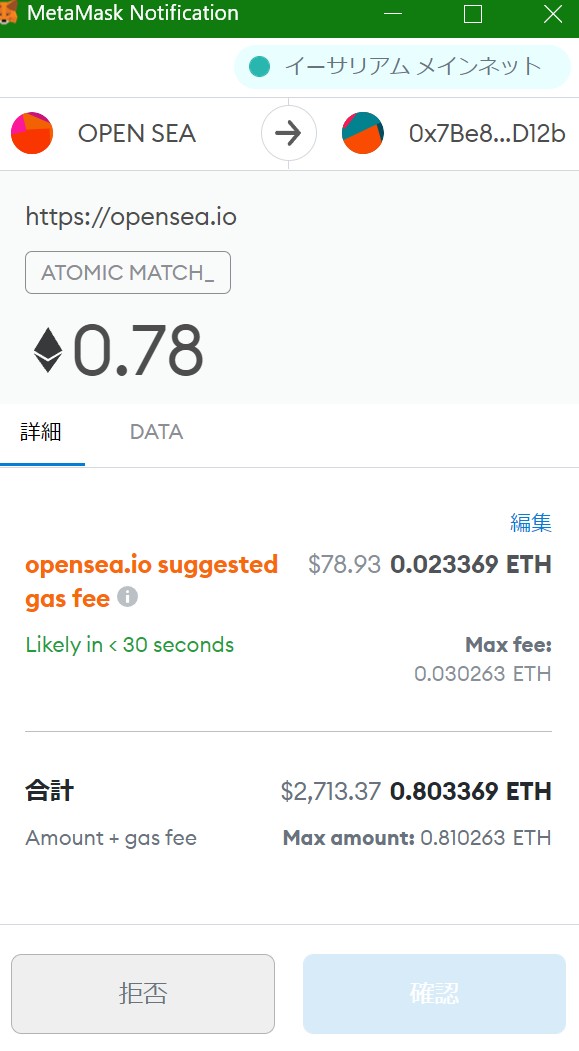
5.「Buy now」ではなく「make offer」を押すと、この値段で買いますよ!と、オファーを出すことが出来ます。
出品者がOKすれば、その値段で買う事が出来ます。(この場合、ガス代は、出品者負担)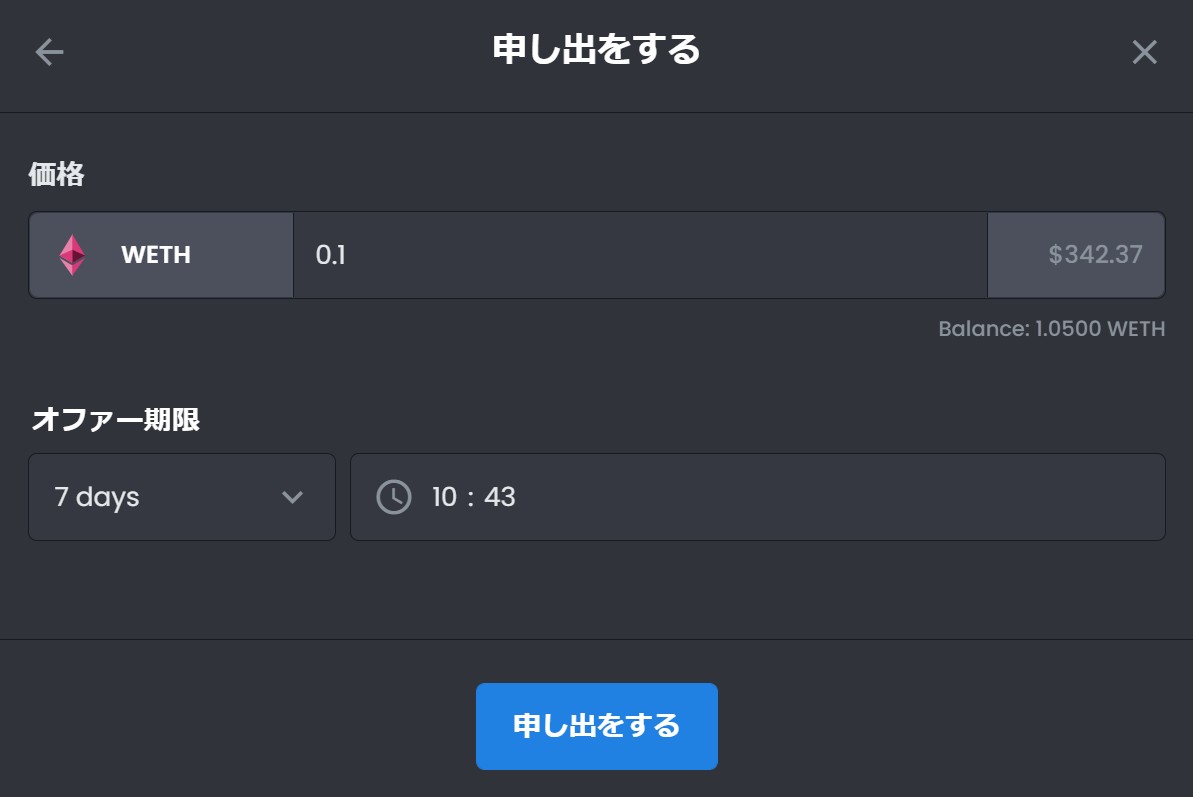
まとめ
以上で、仮想通貨を購入して、NFTを売り買いするまでの流れです。
NFTを購入した後は、どうしたら良いのいでしょうか?
画像をDLしてTwitterのアイコンにしたり、メタバースの中に飾って美術館のような楽しみ方をしたり、いろいろです。
また別の記事でご紹介しようと思います。
この記事が役に立ったかたは、是非Twitter等でシェアして感想をつぶやいて下さい。
毎日エゴサーチしているので、検索して見に行きます!